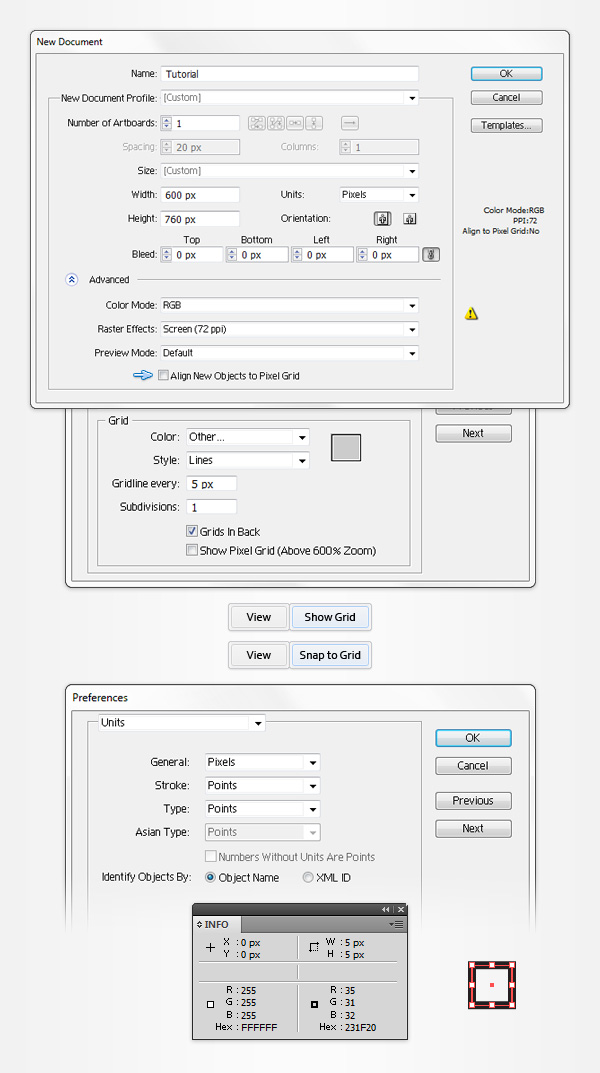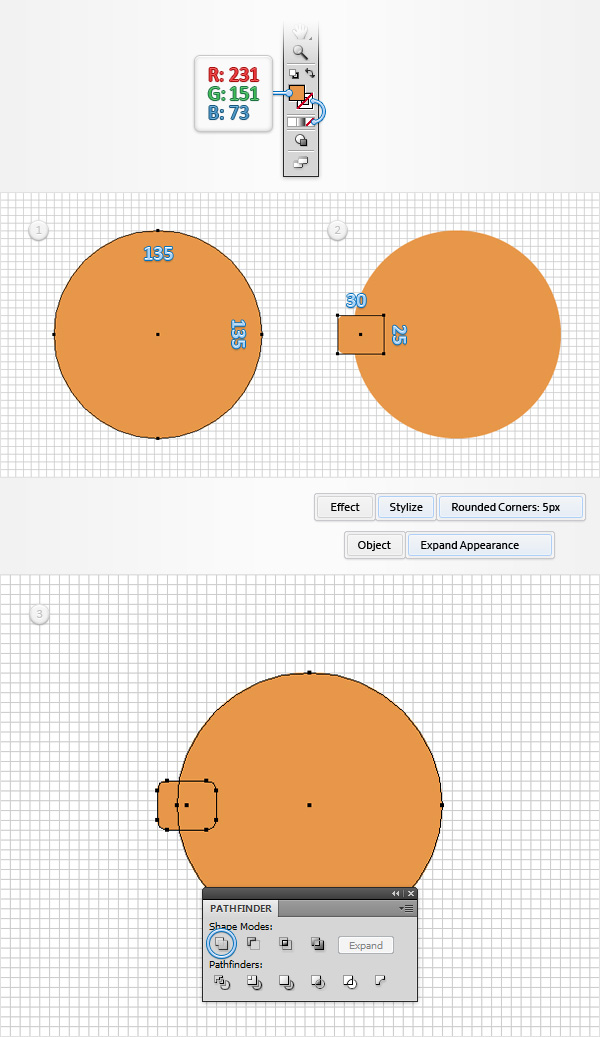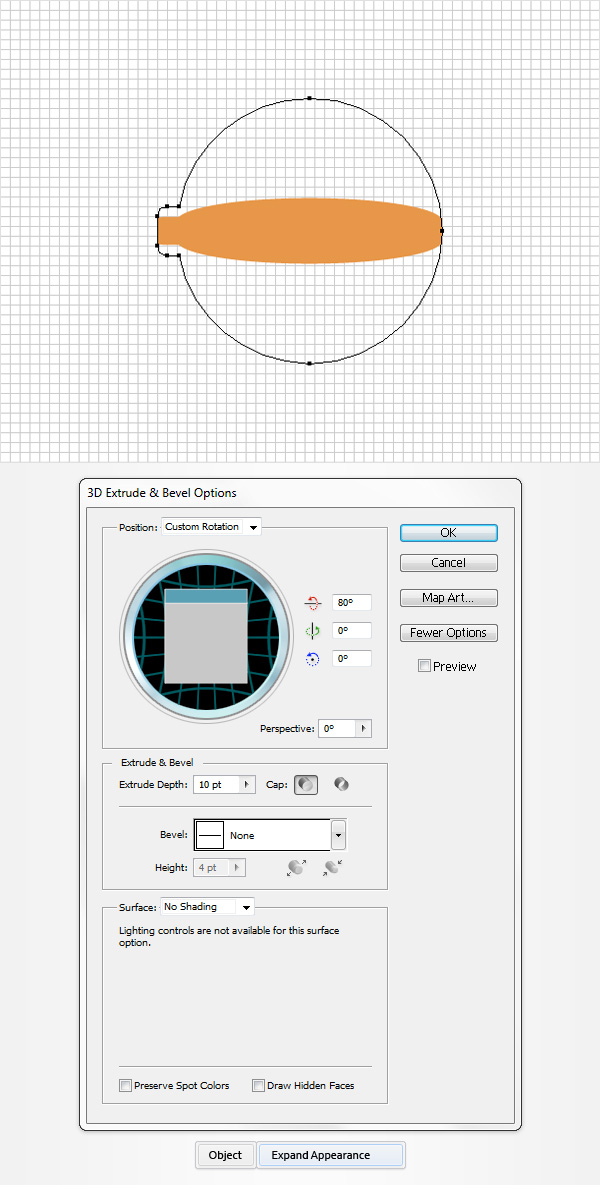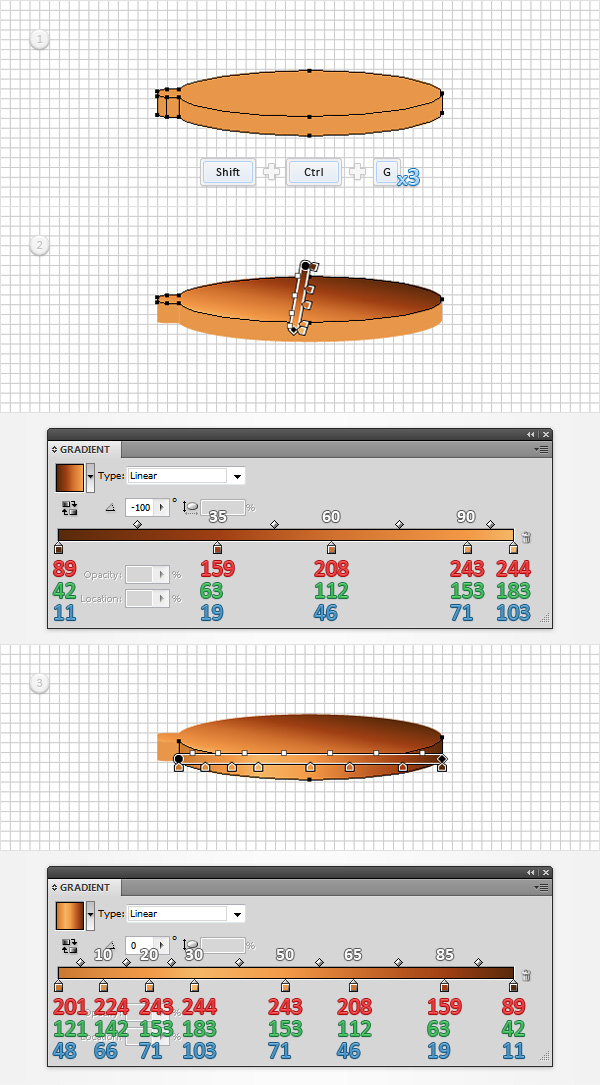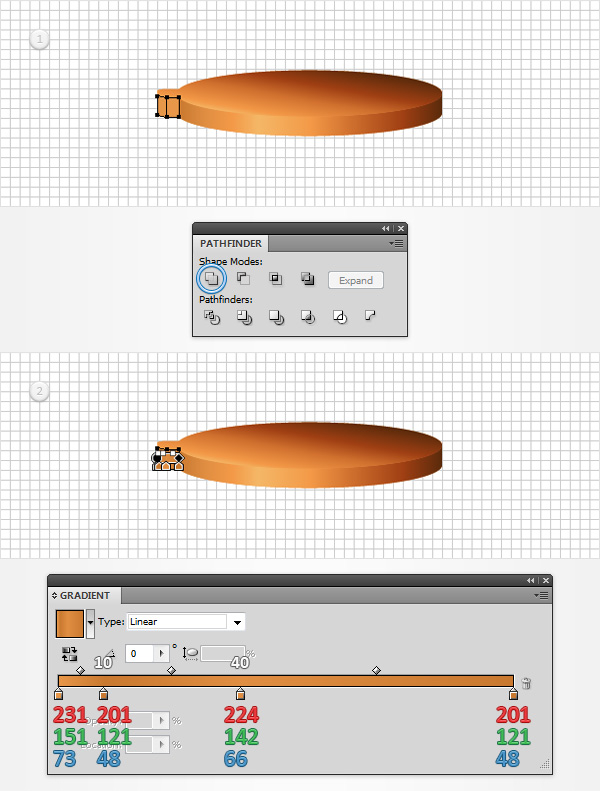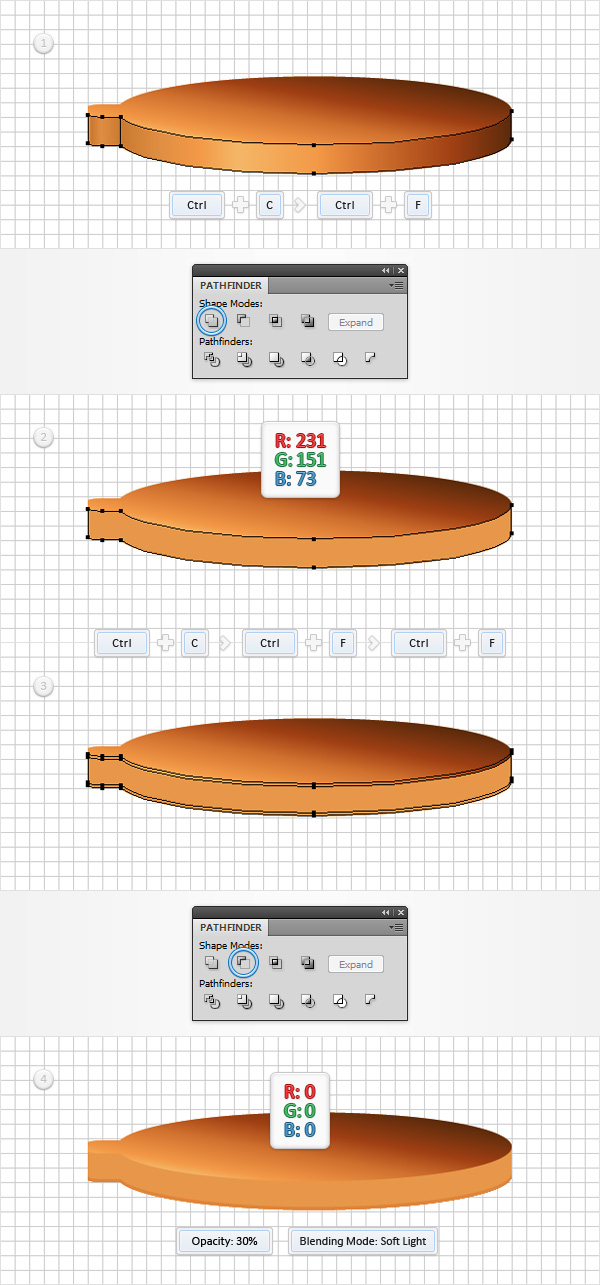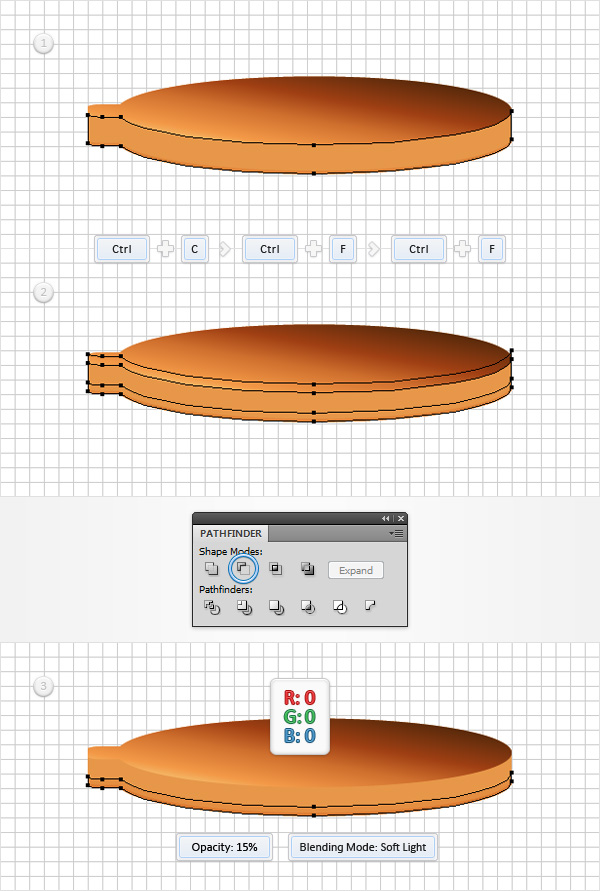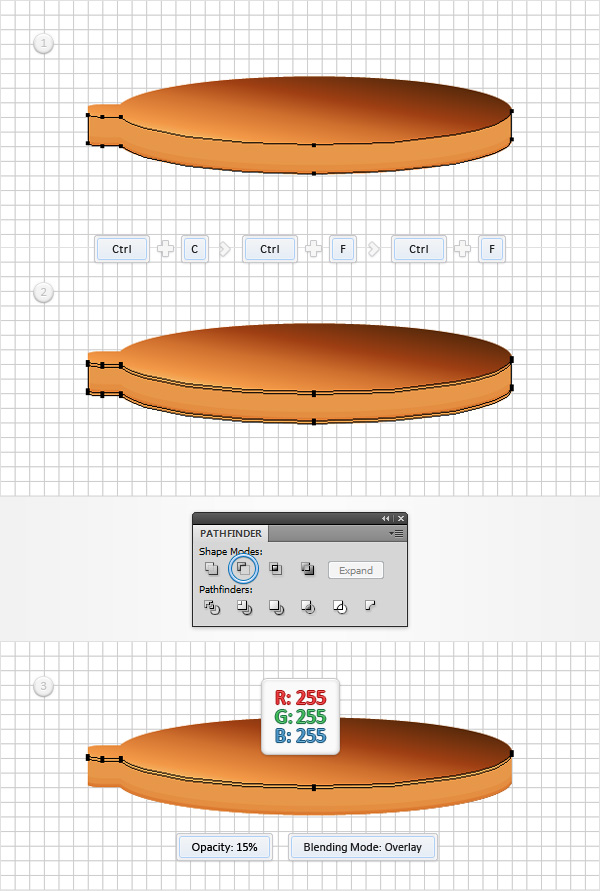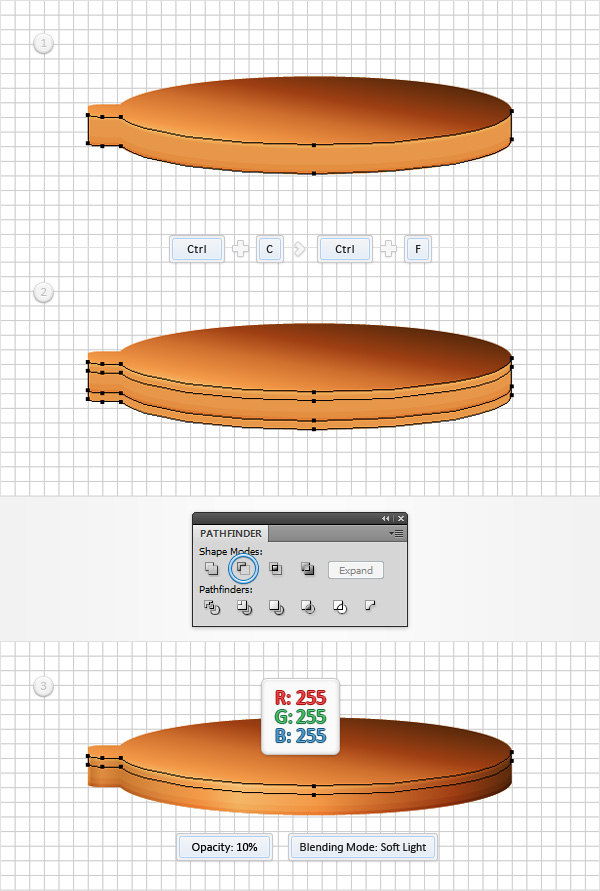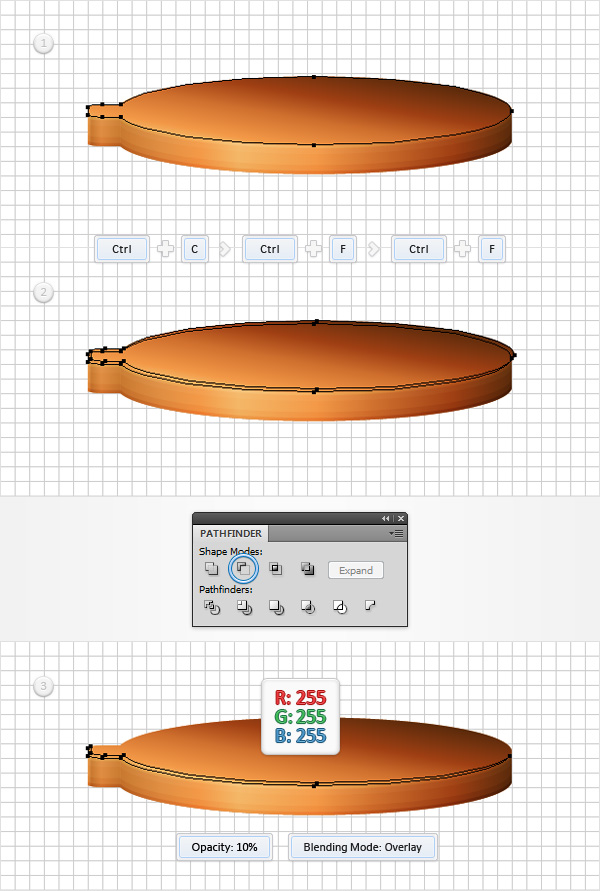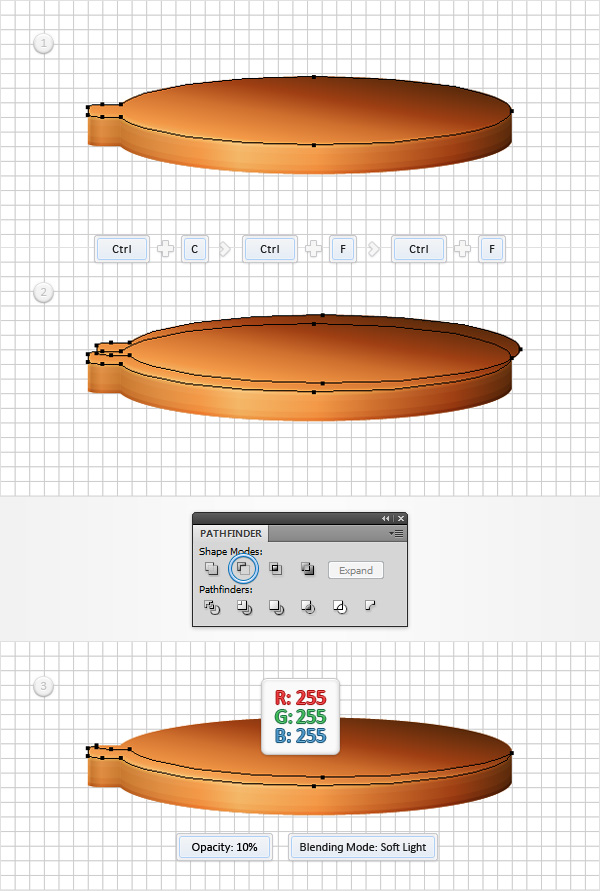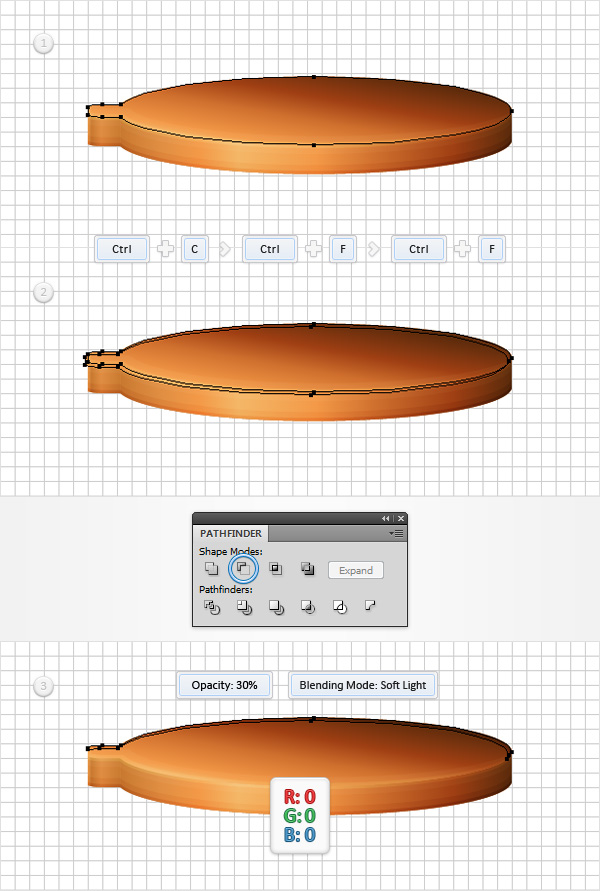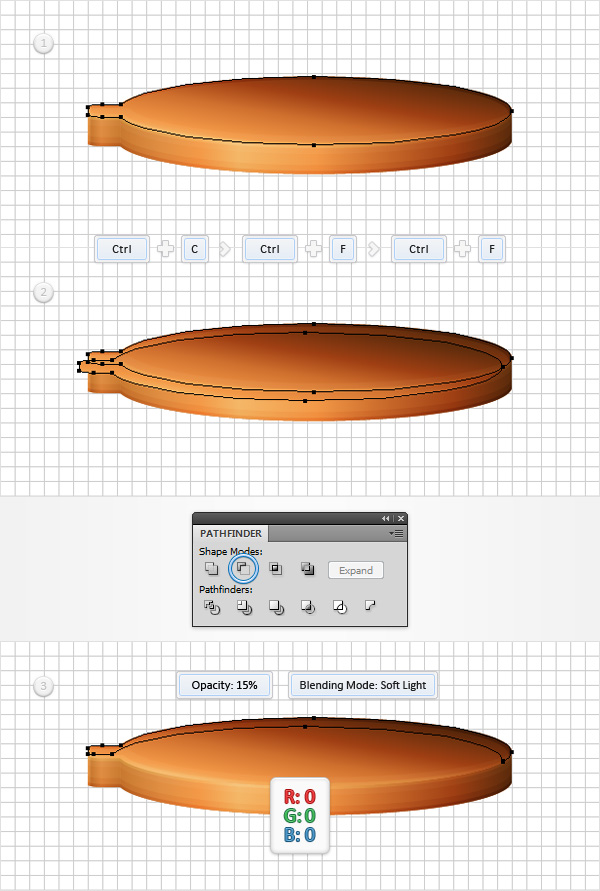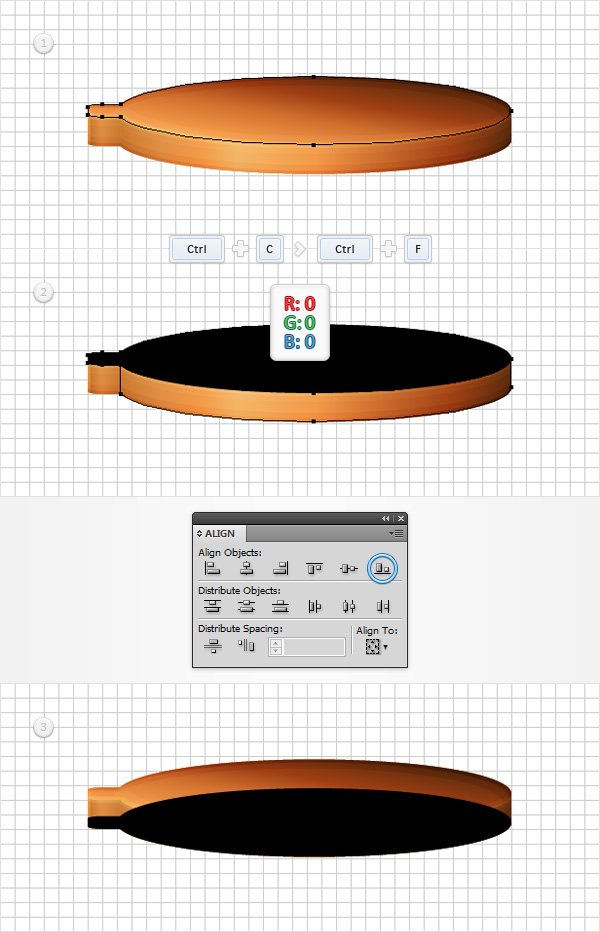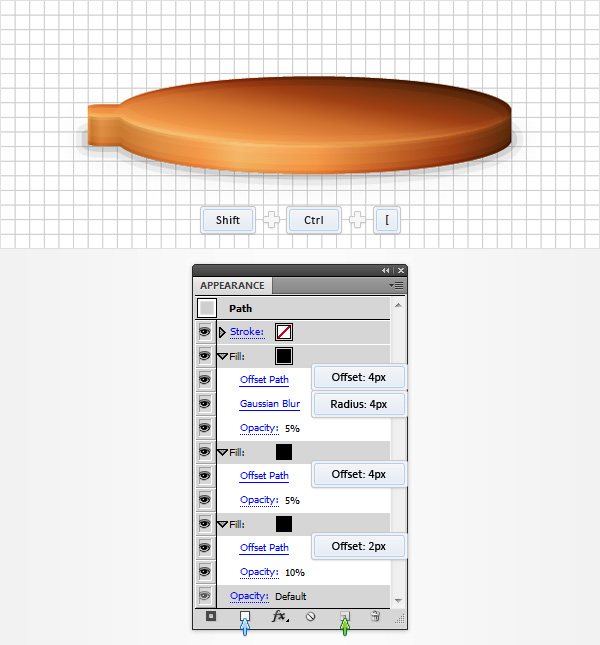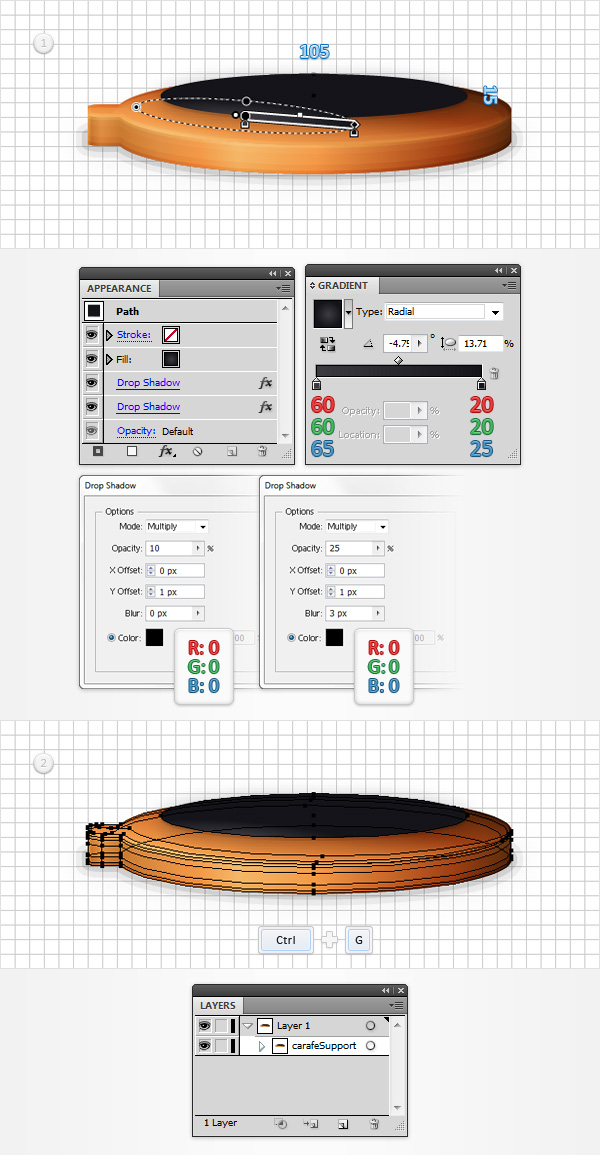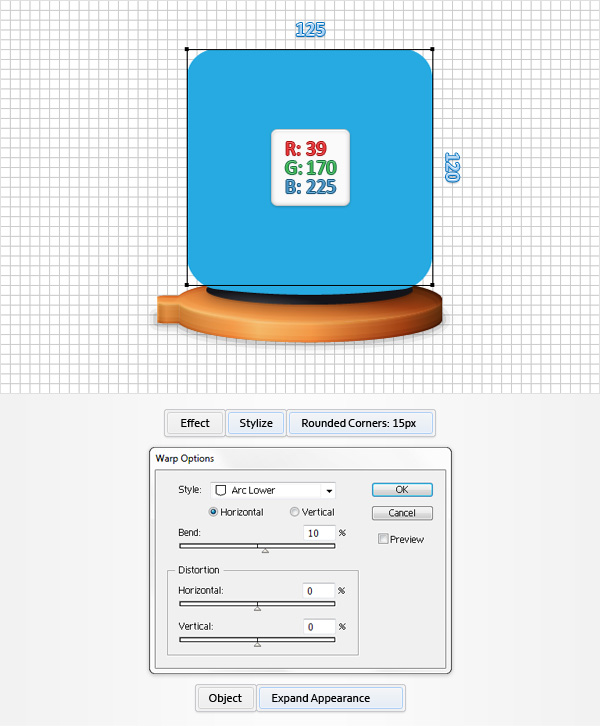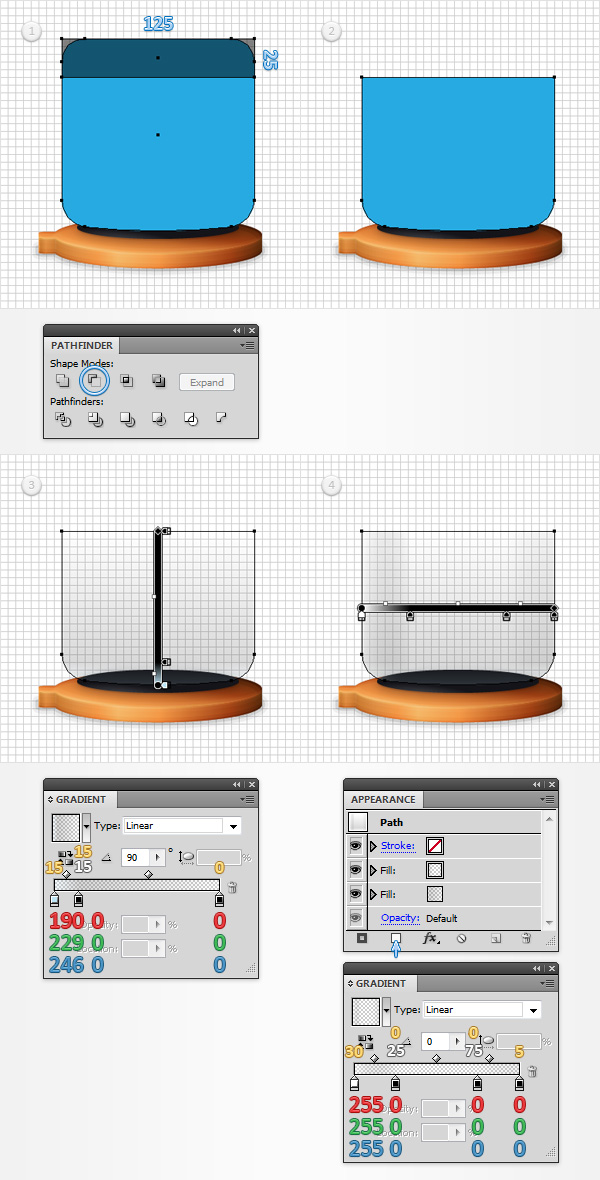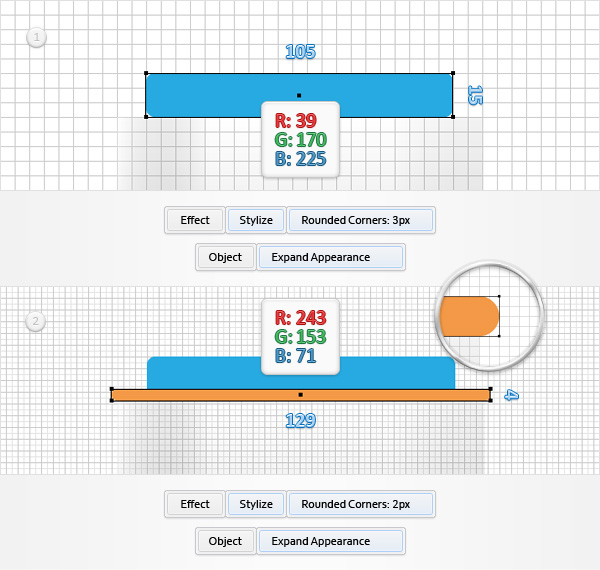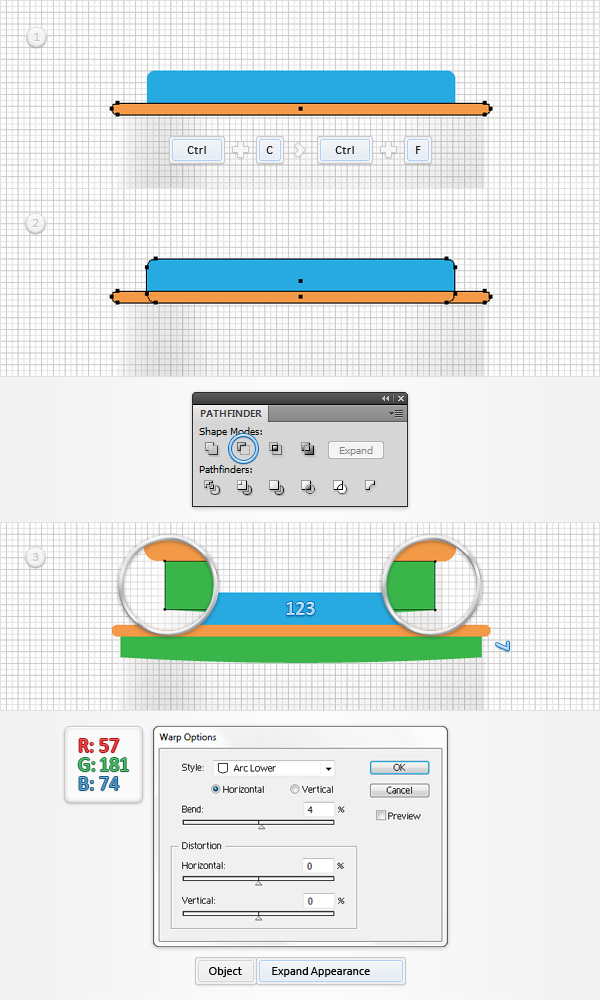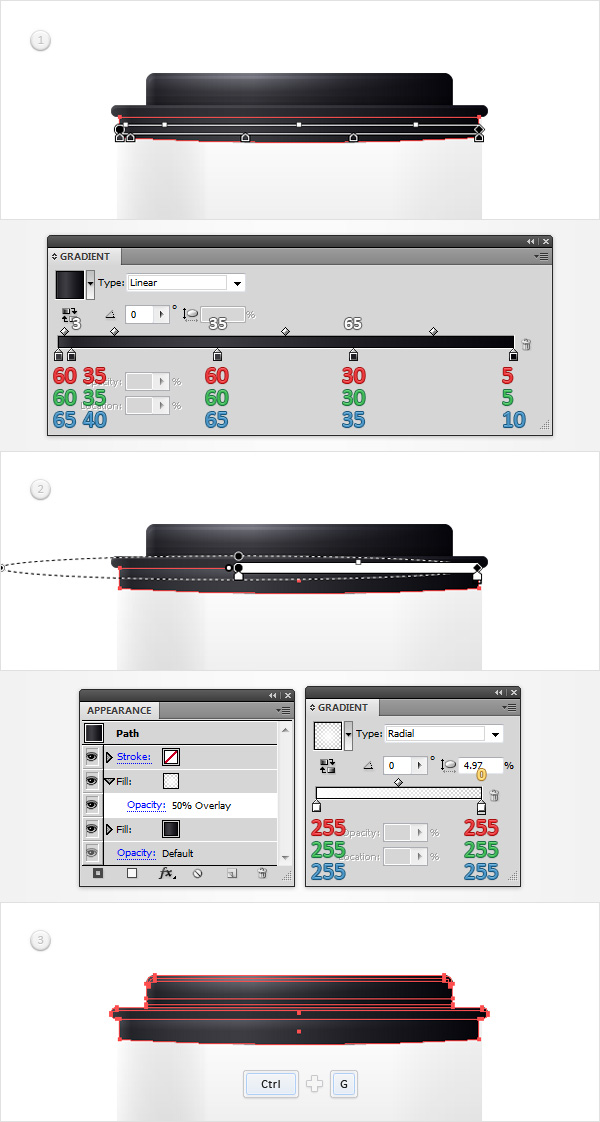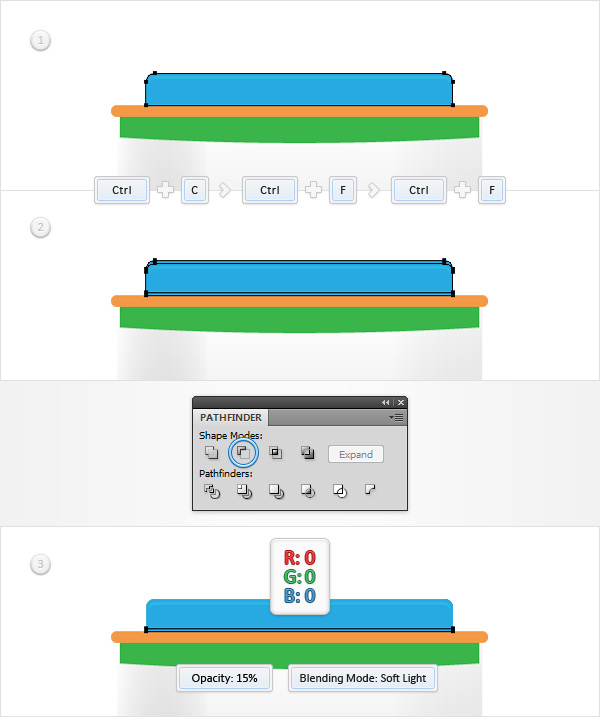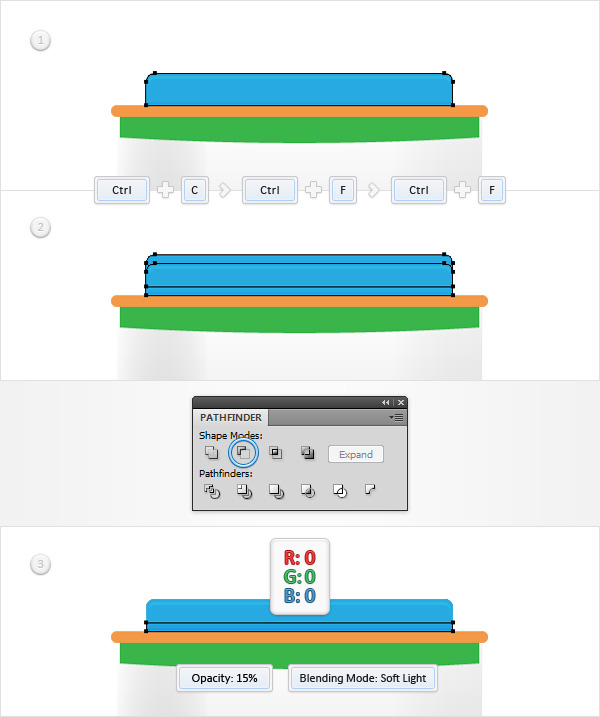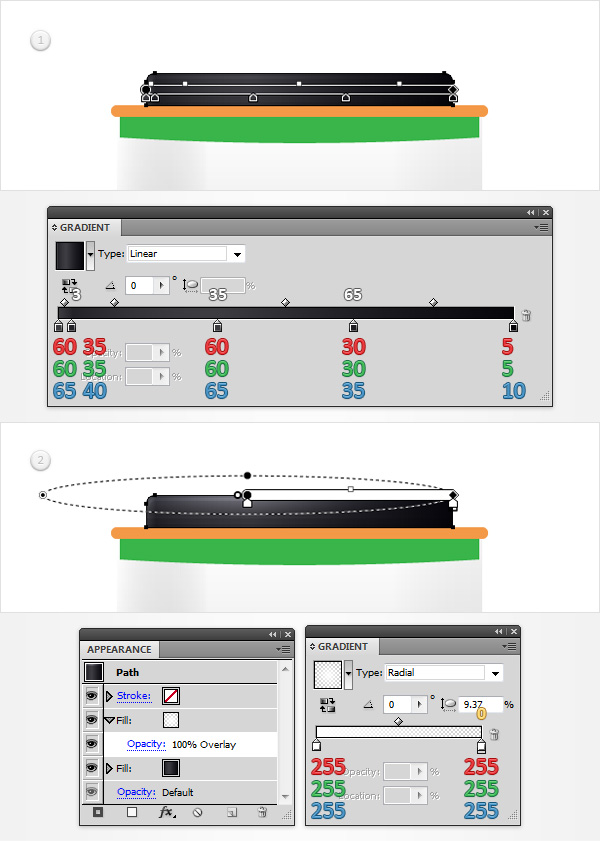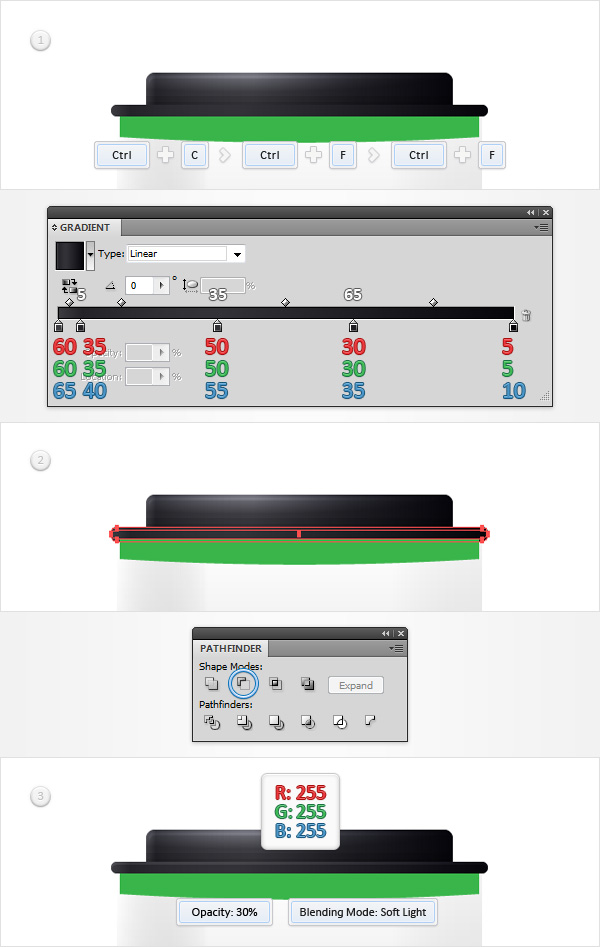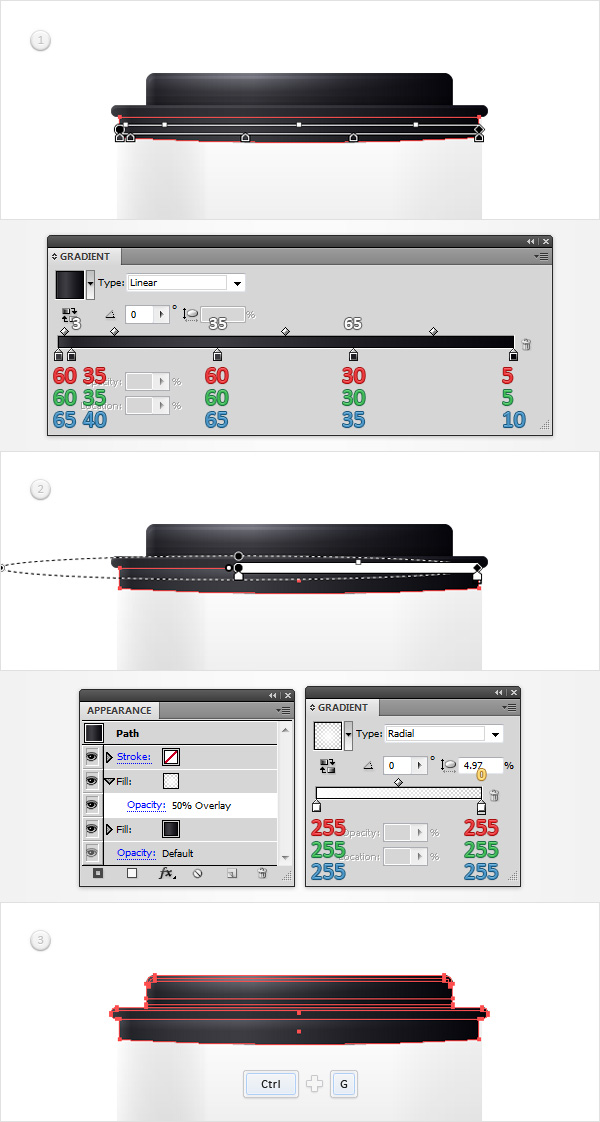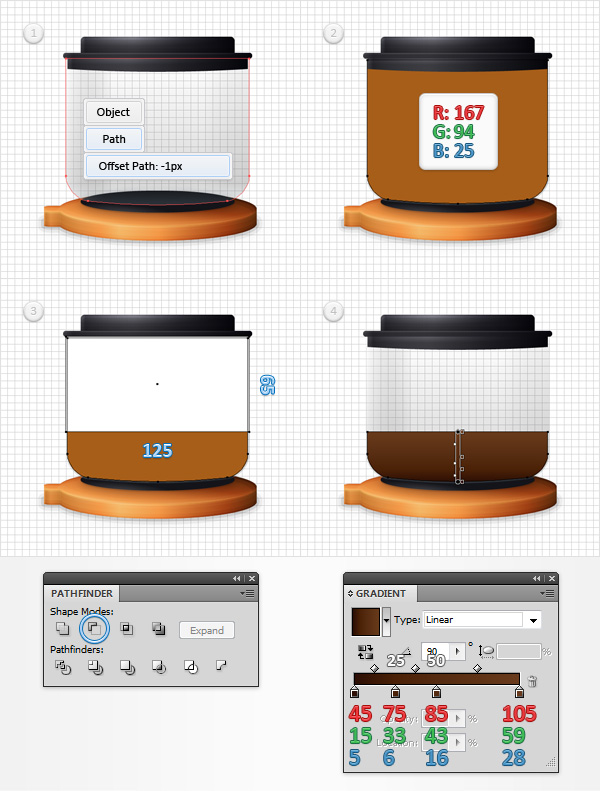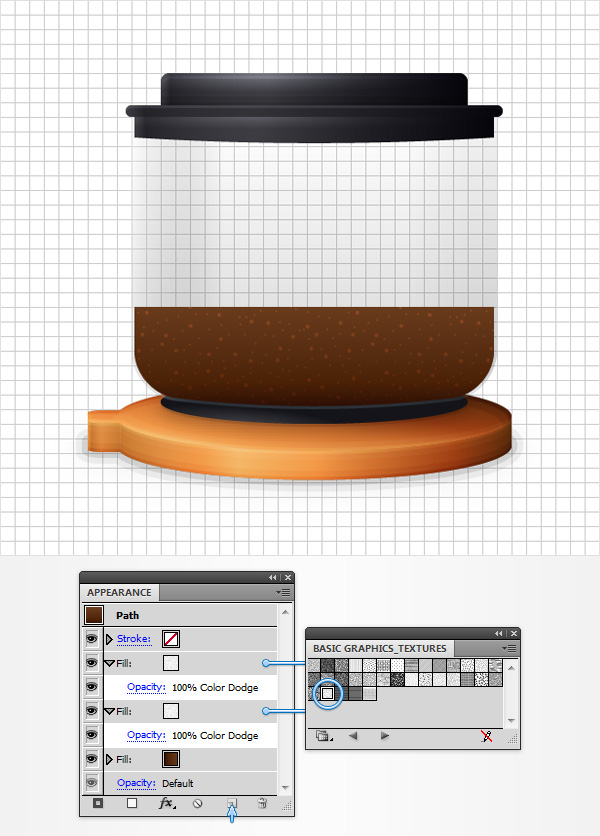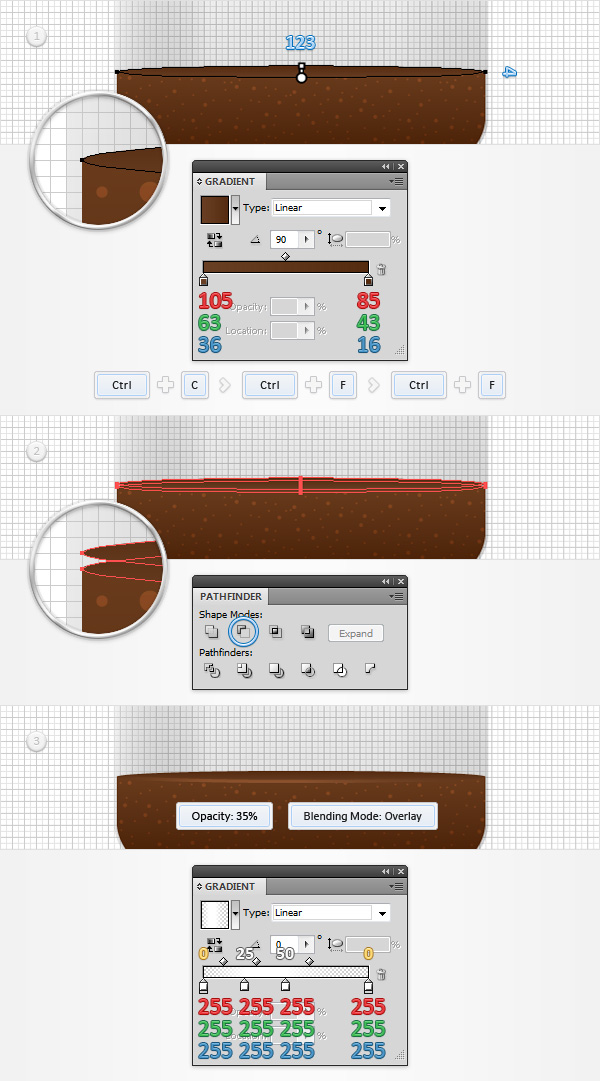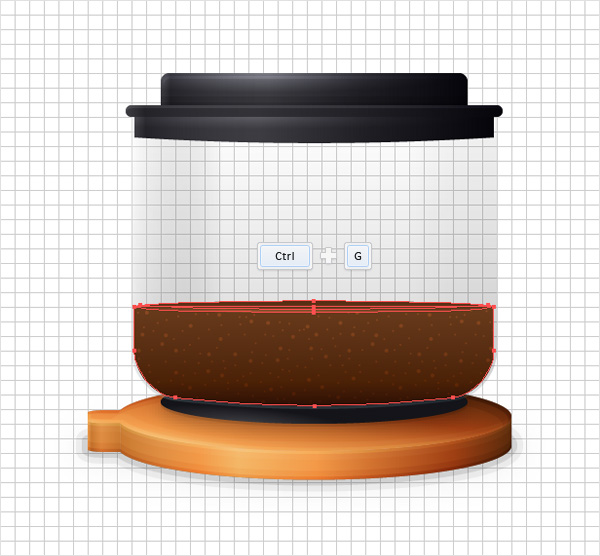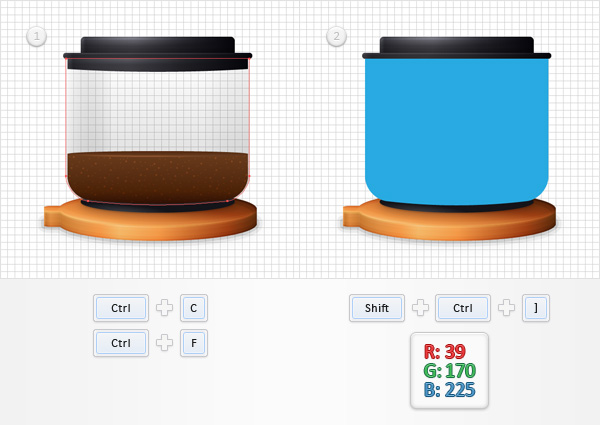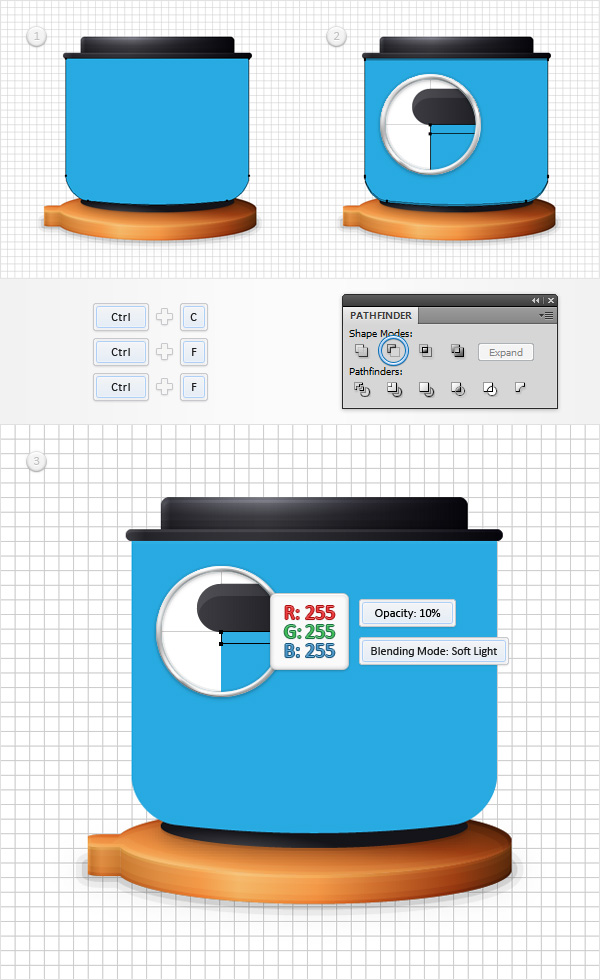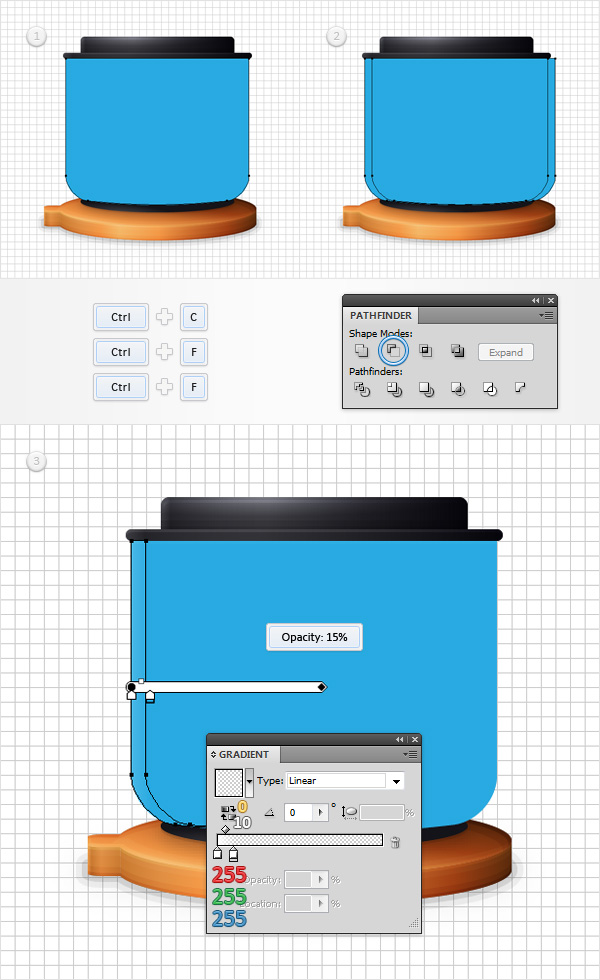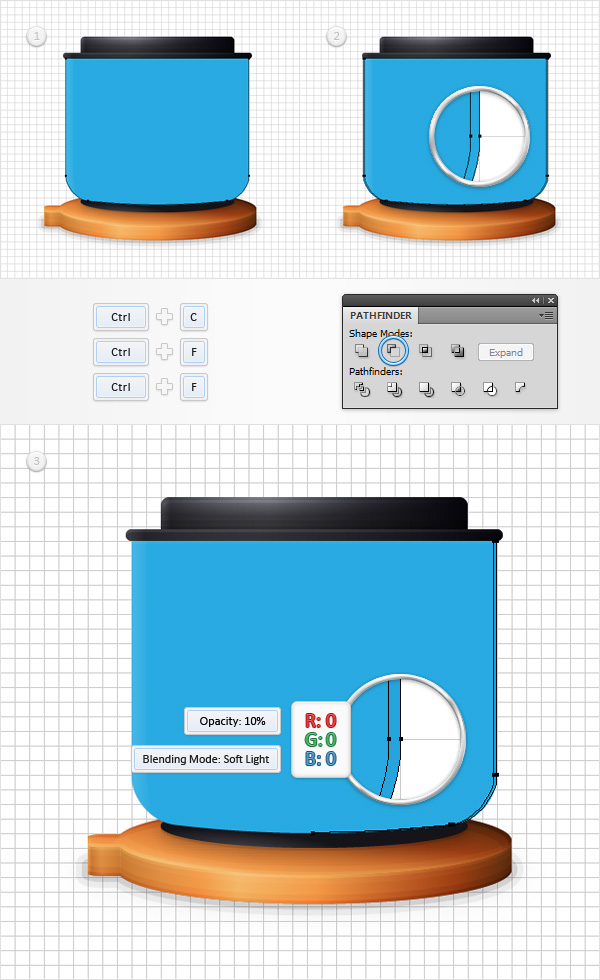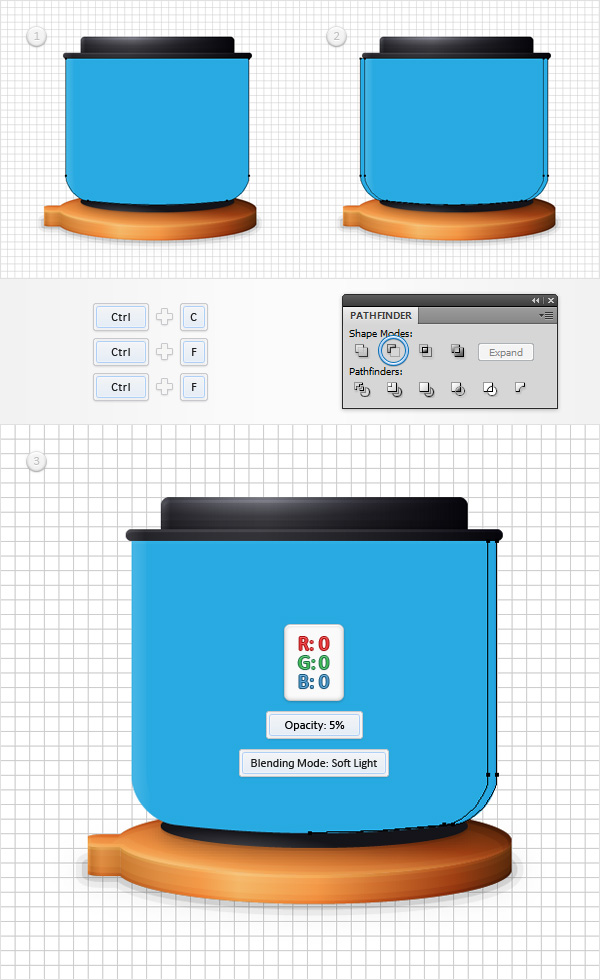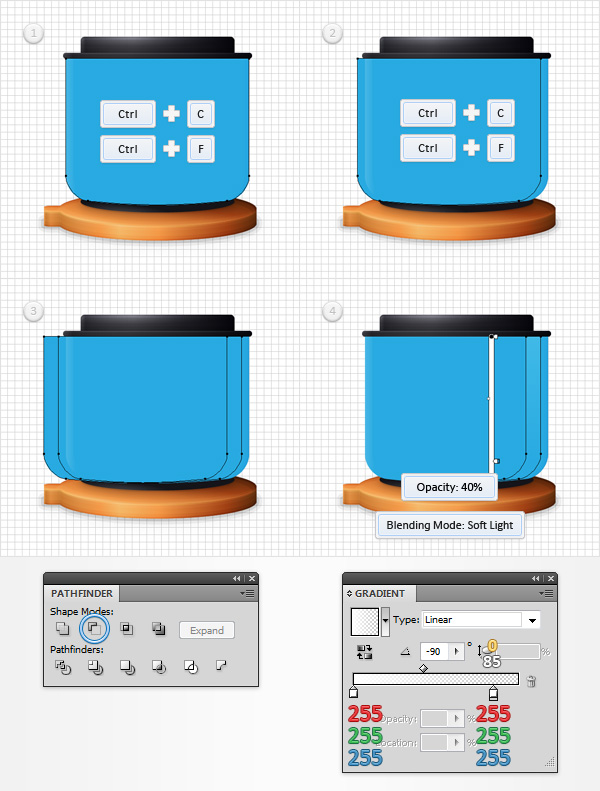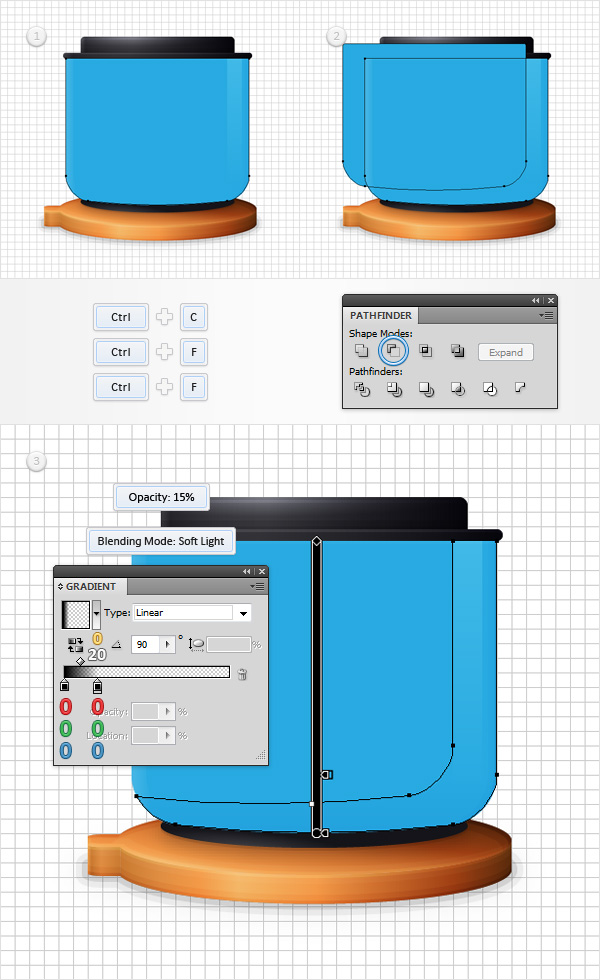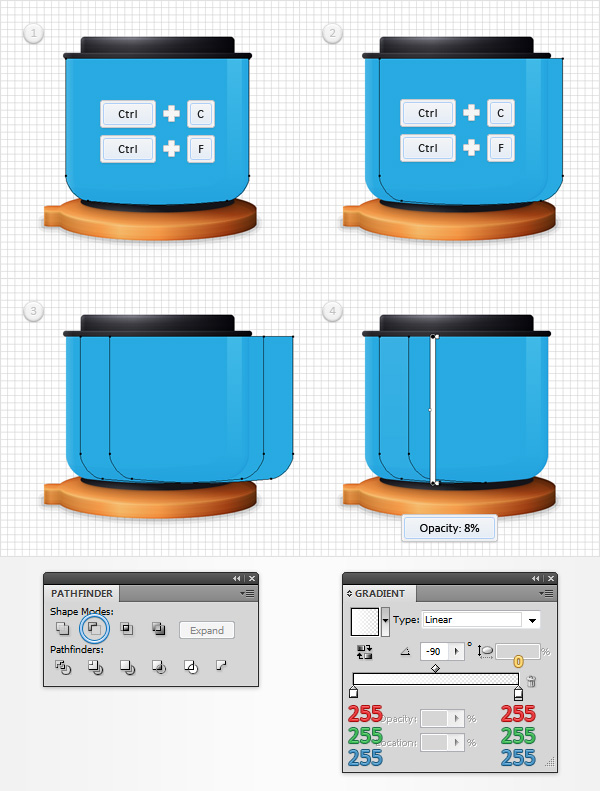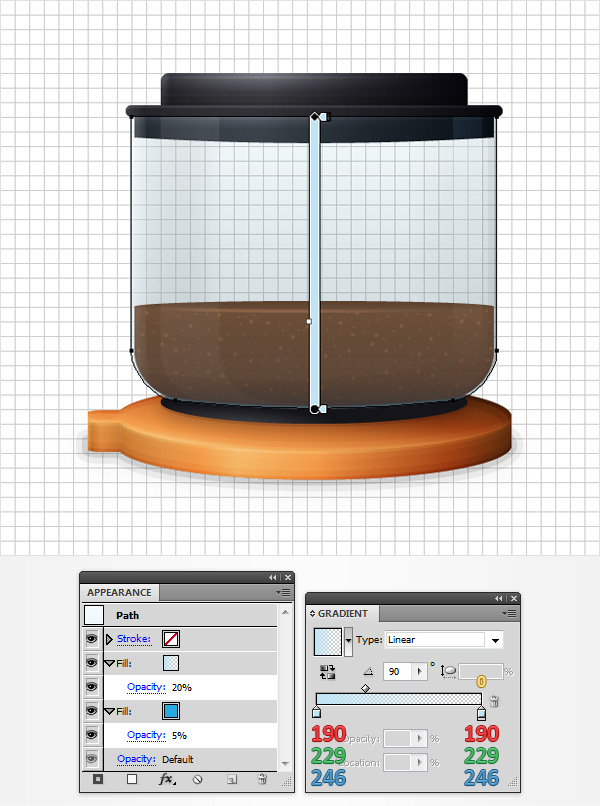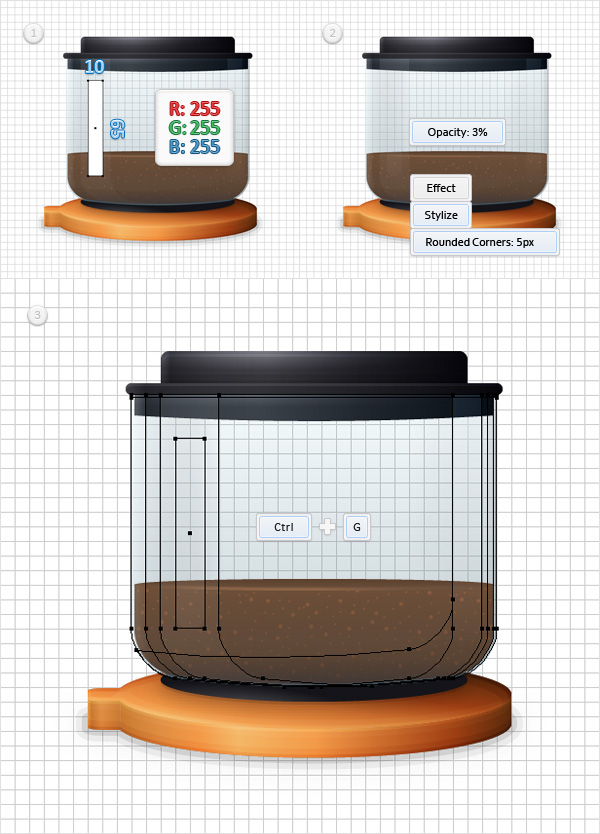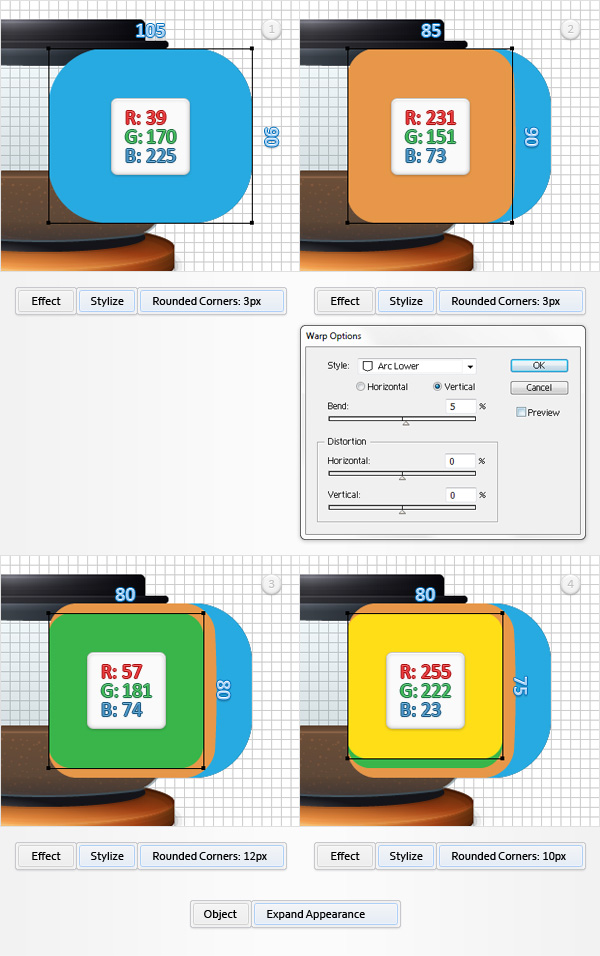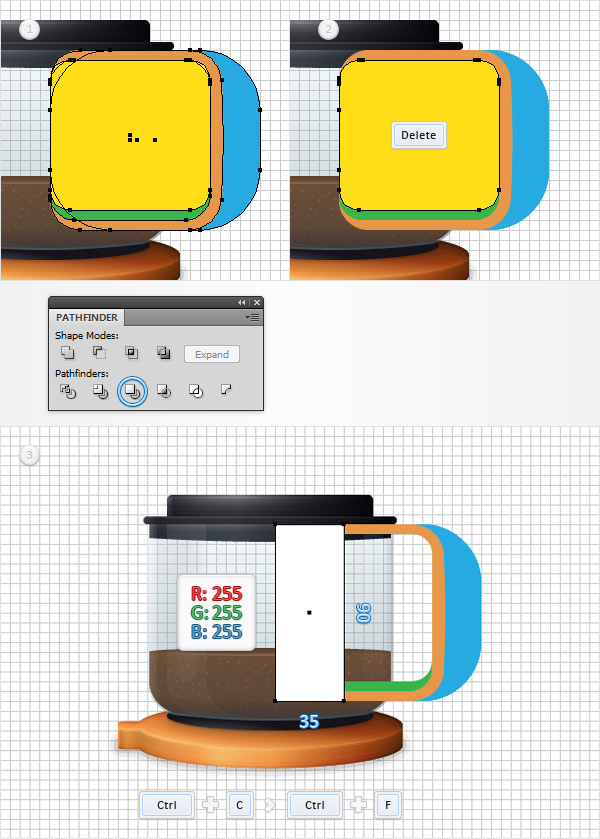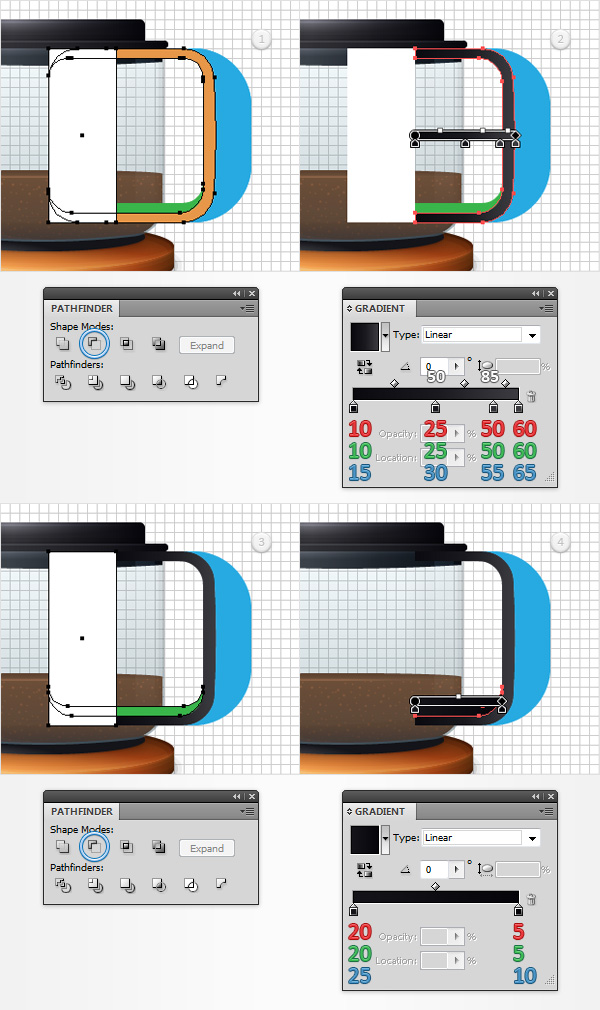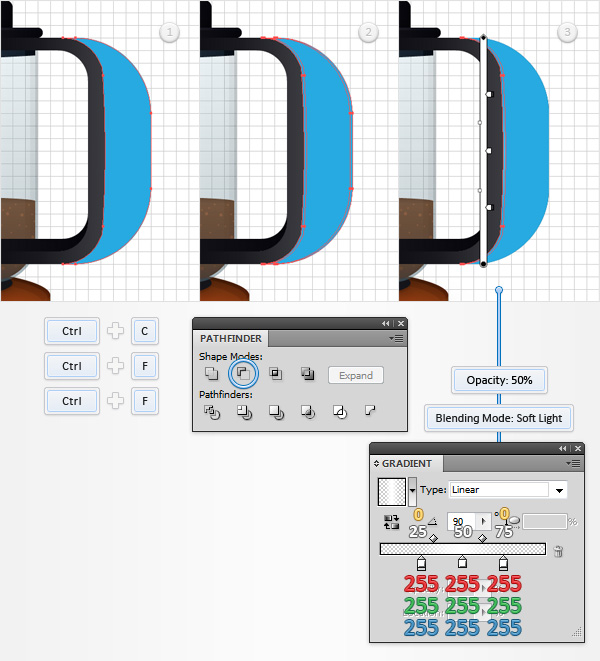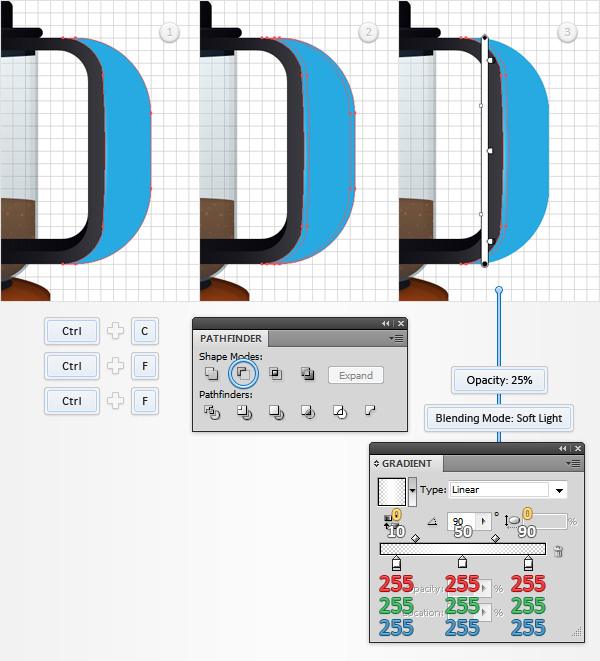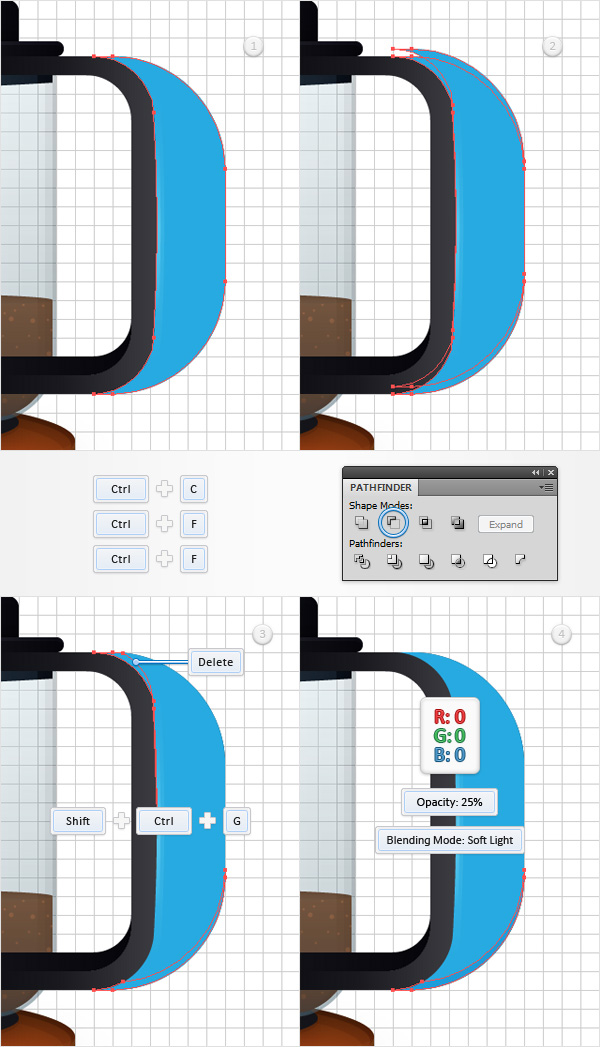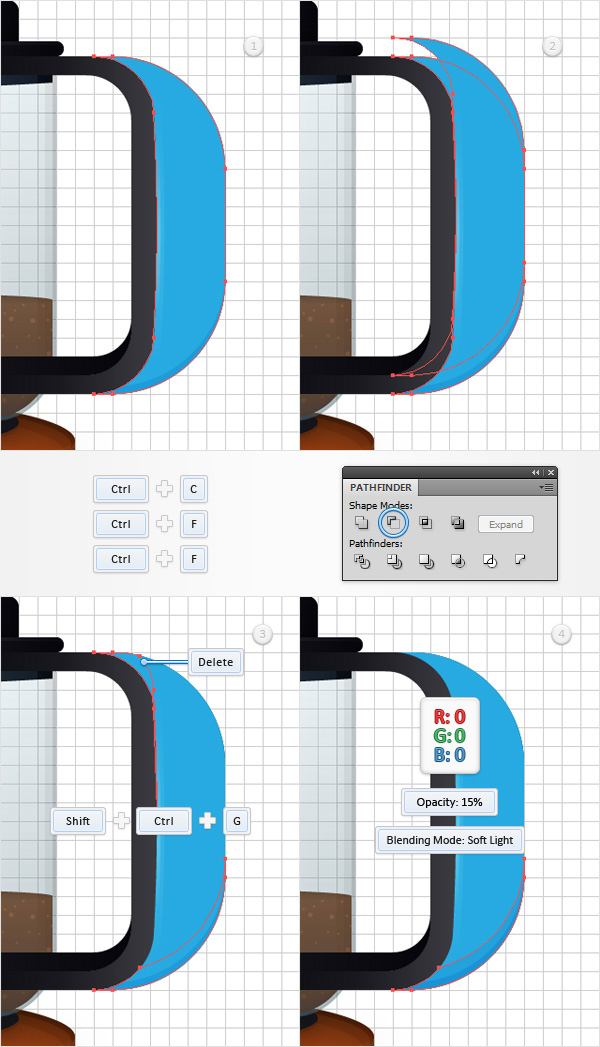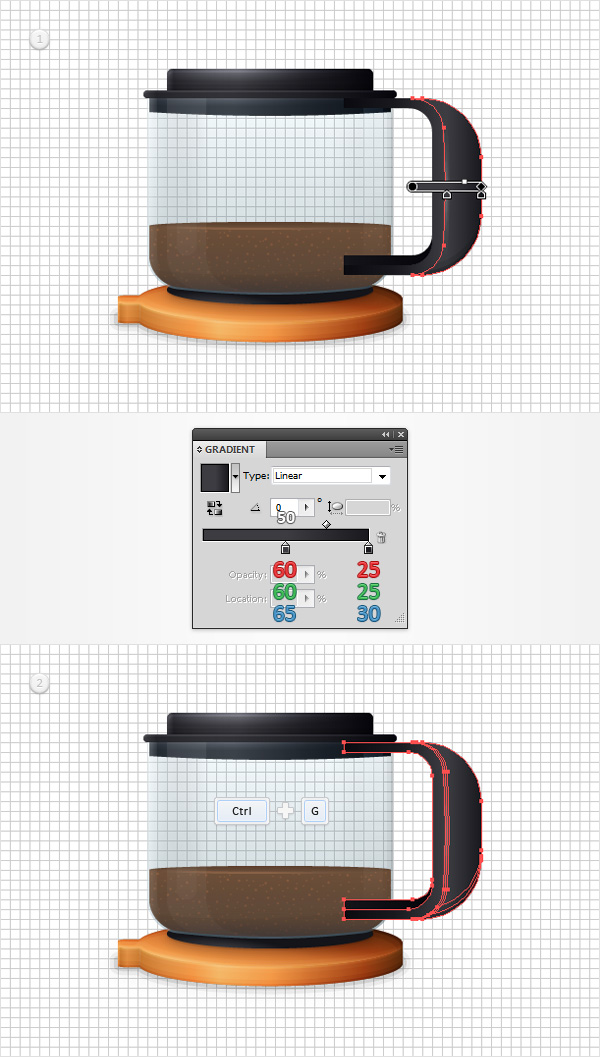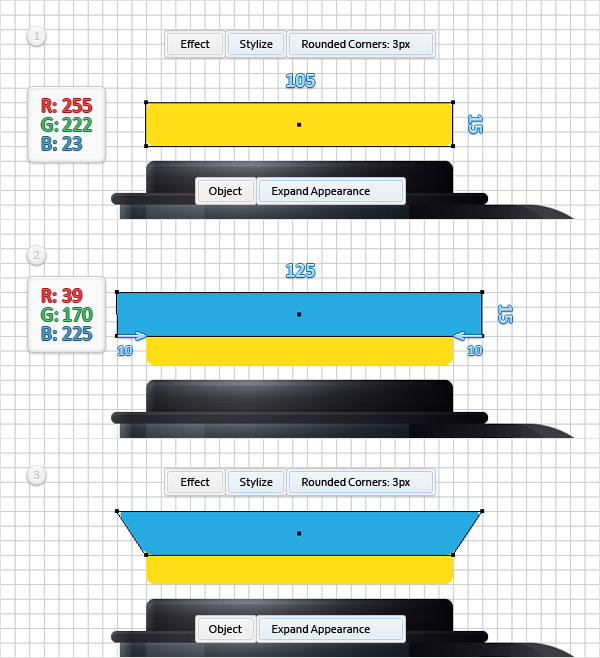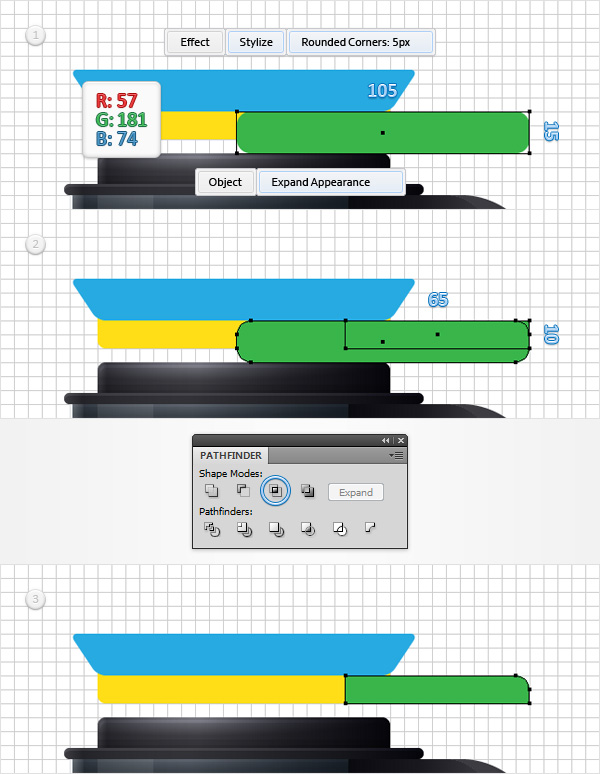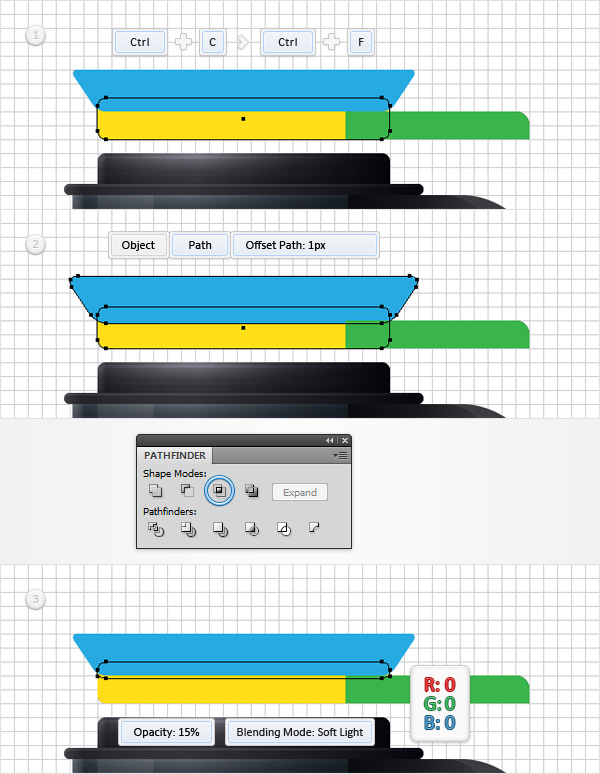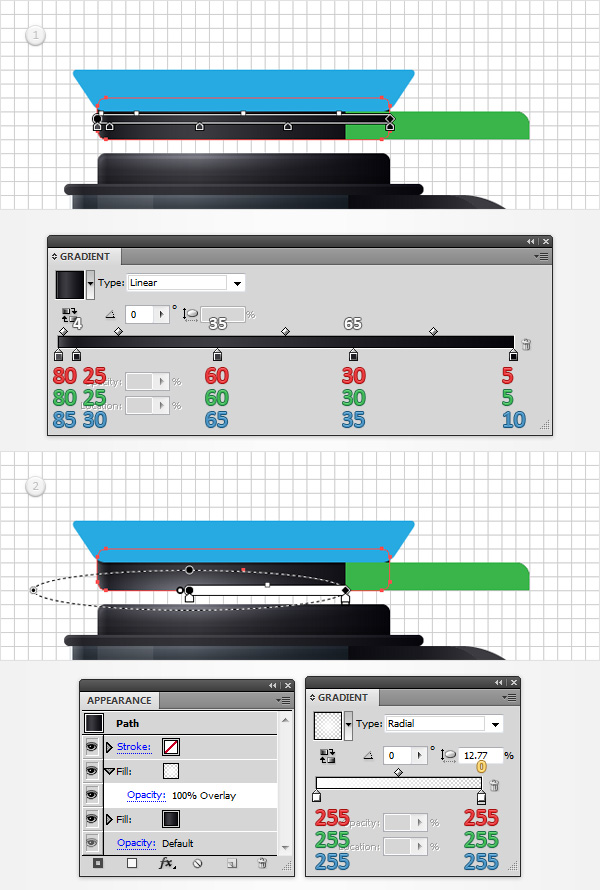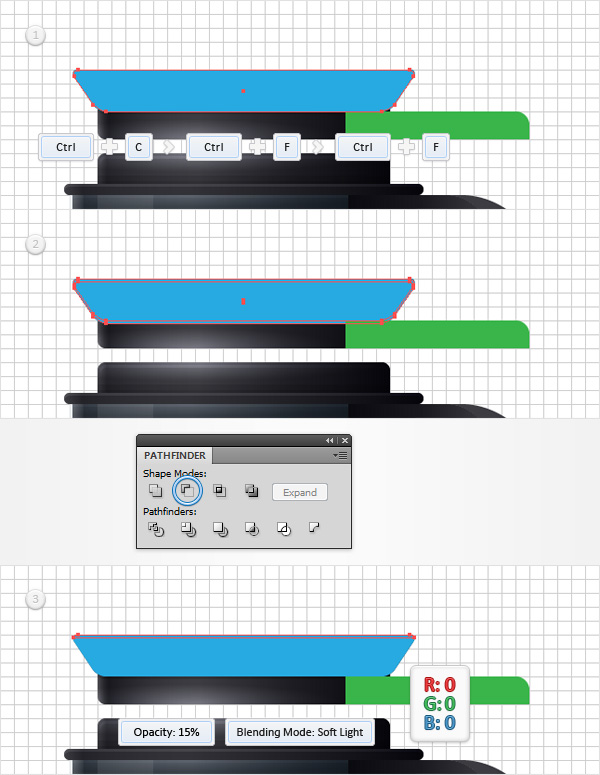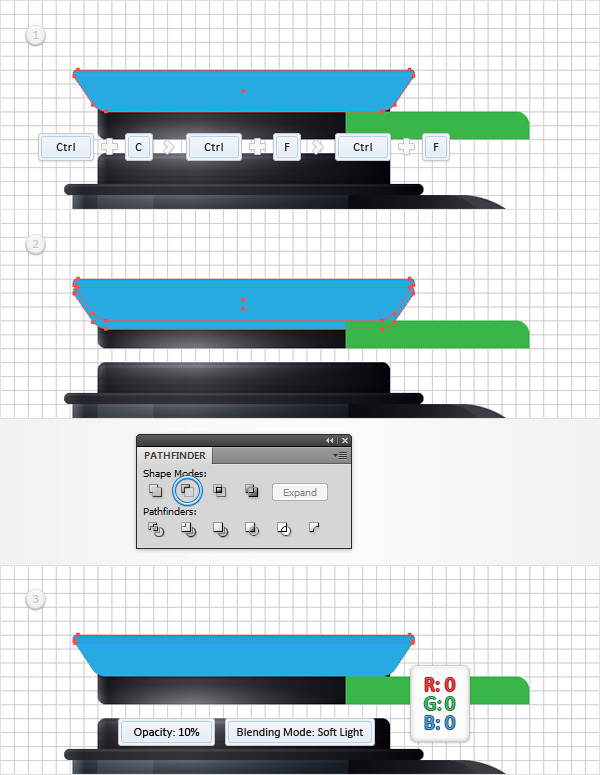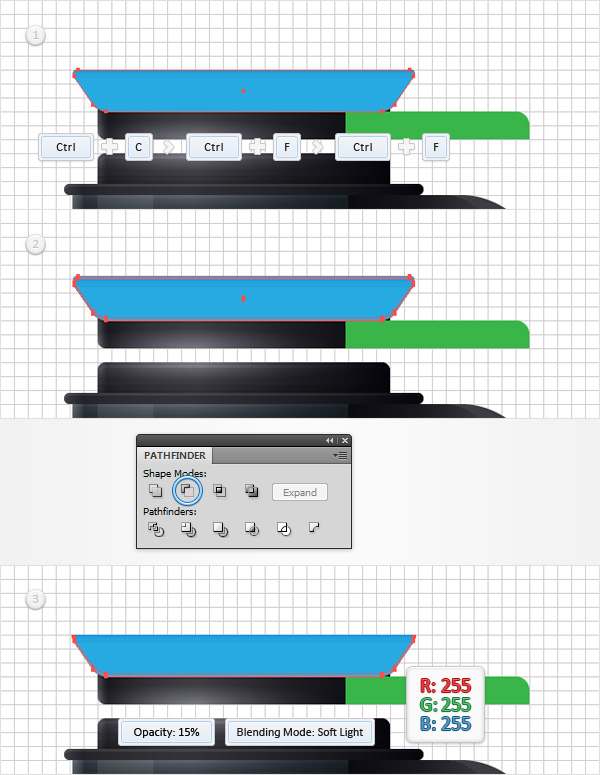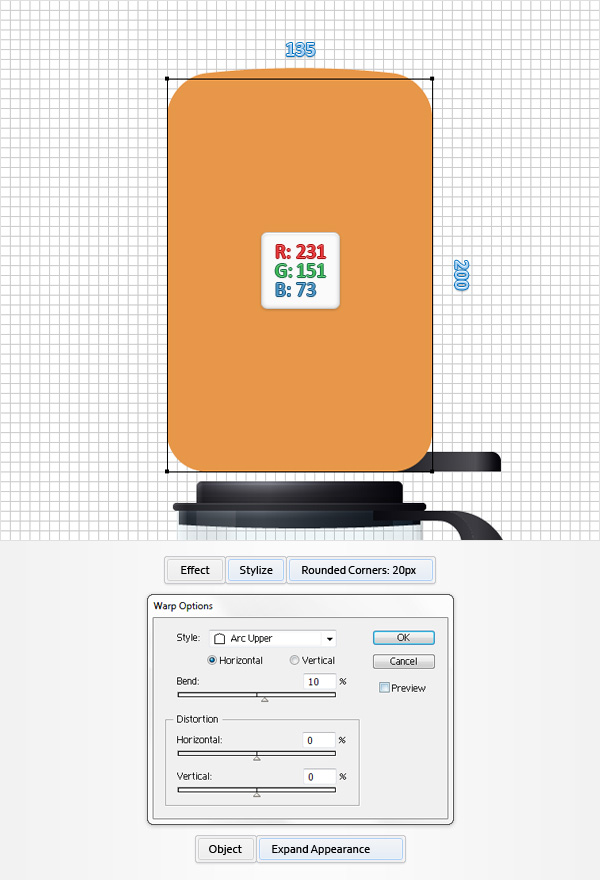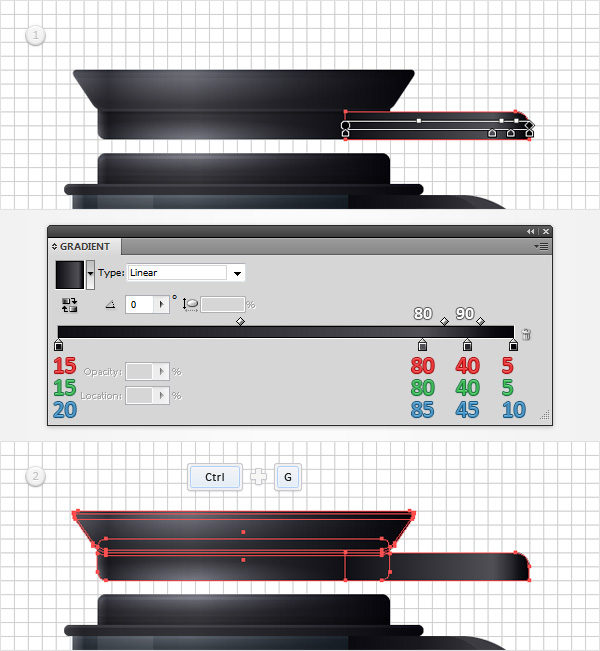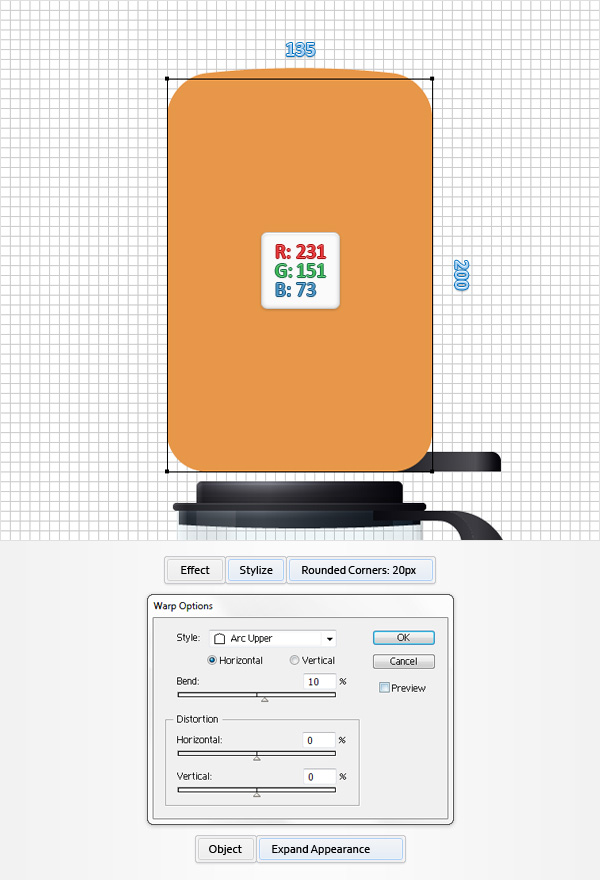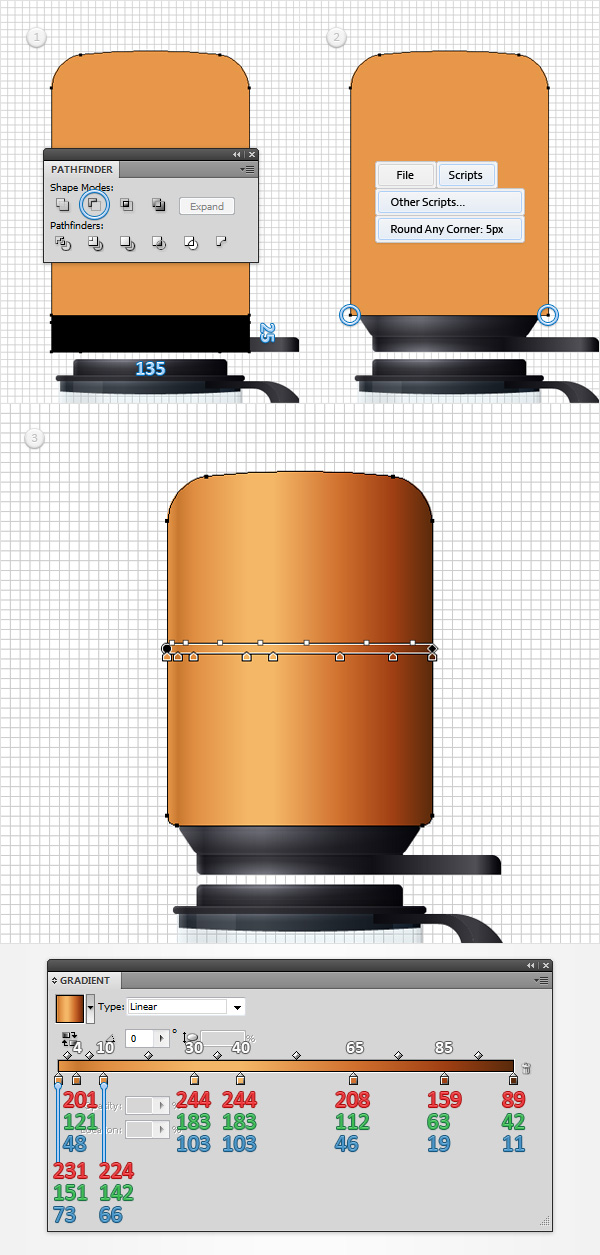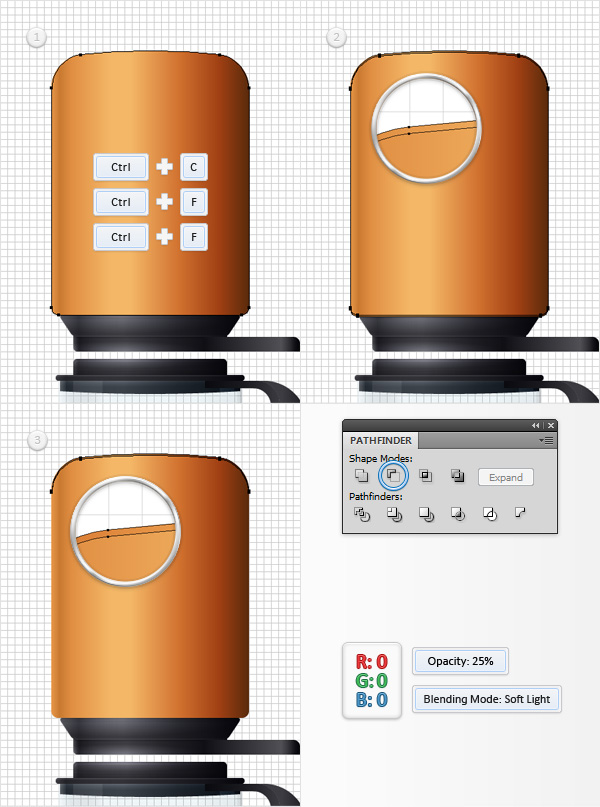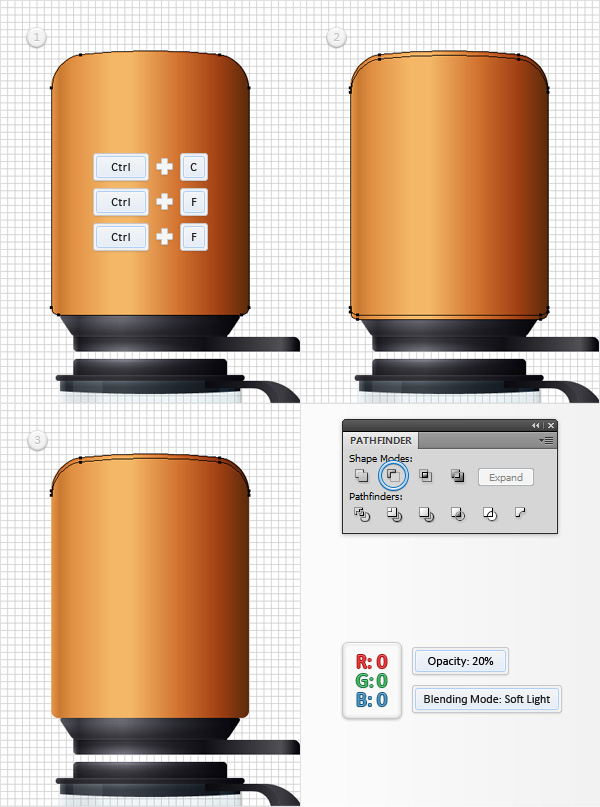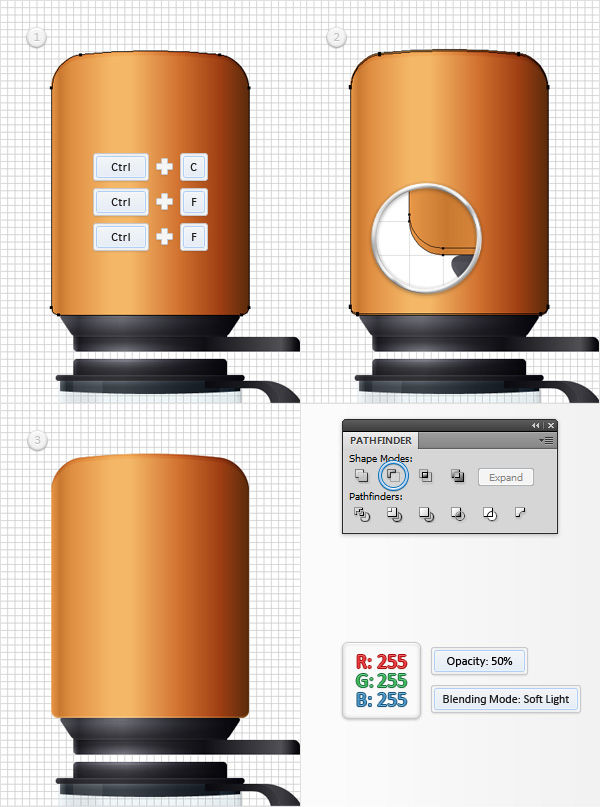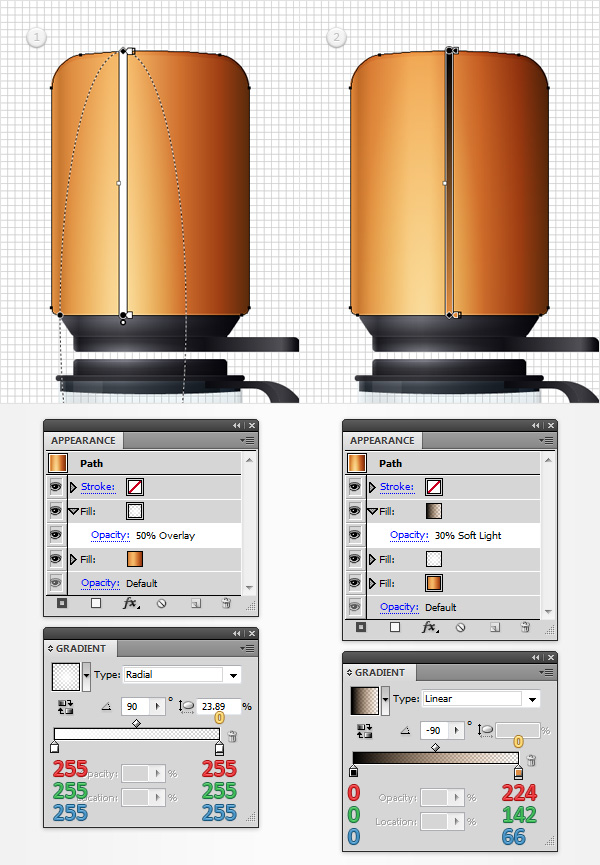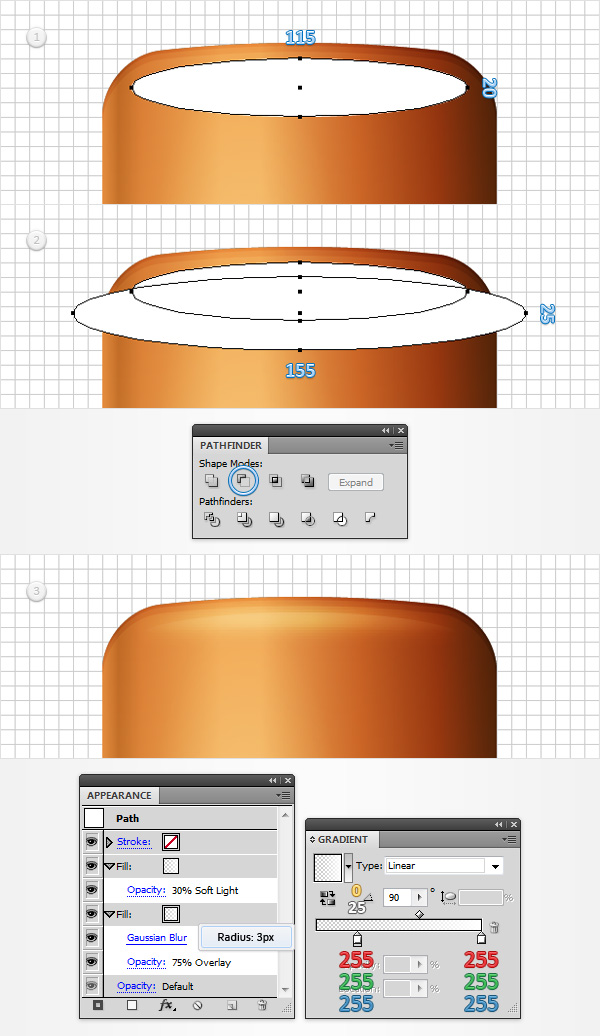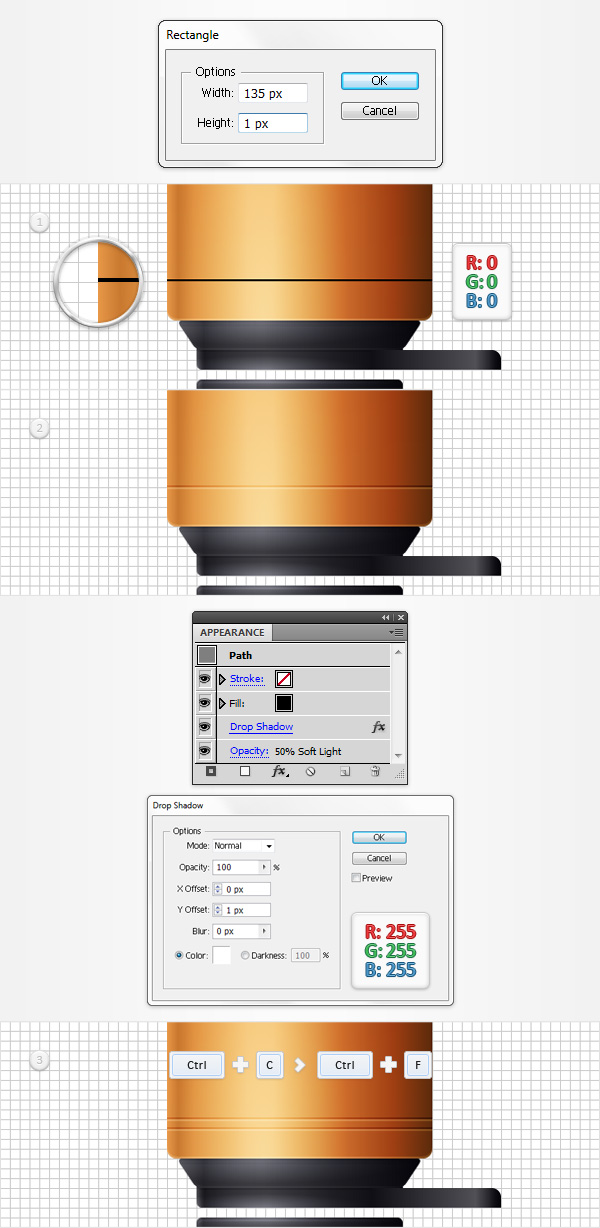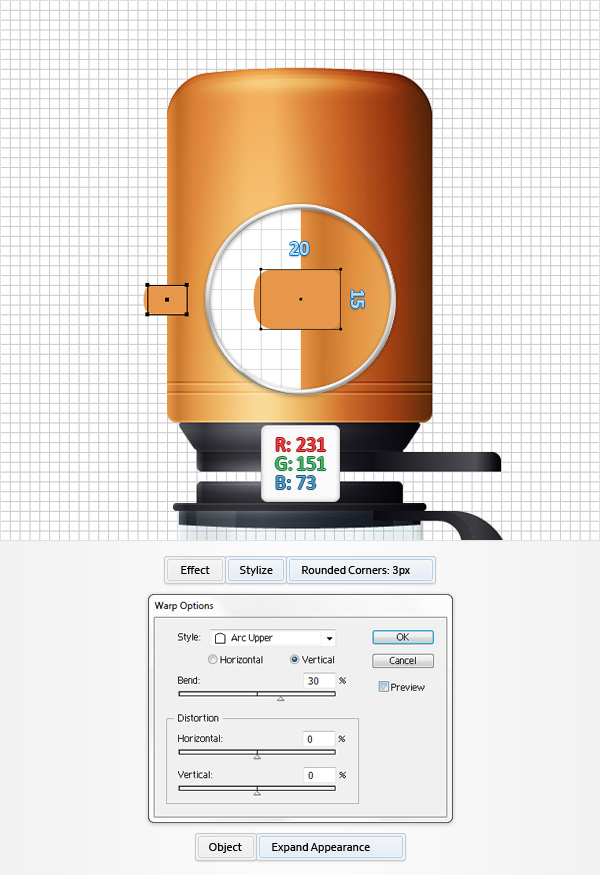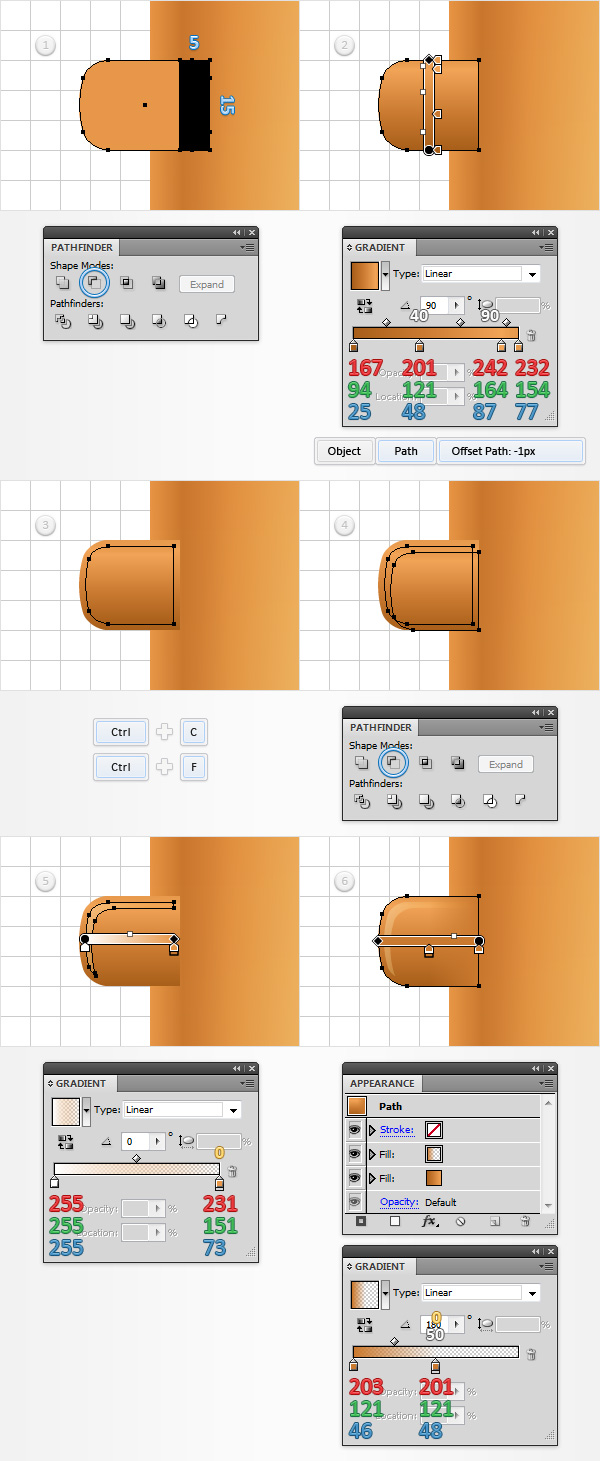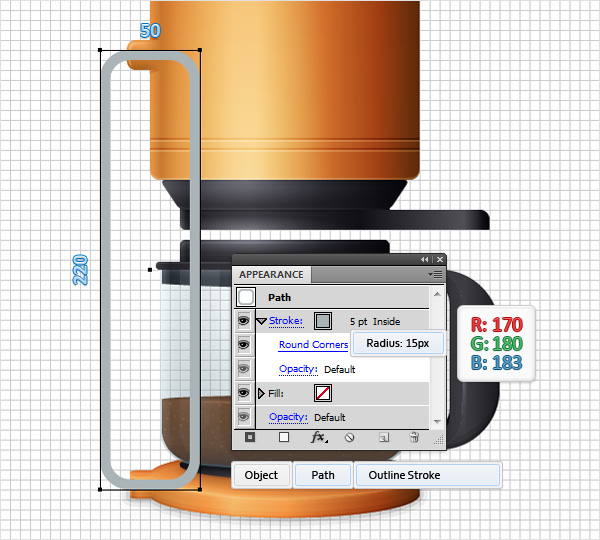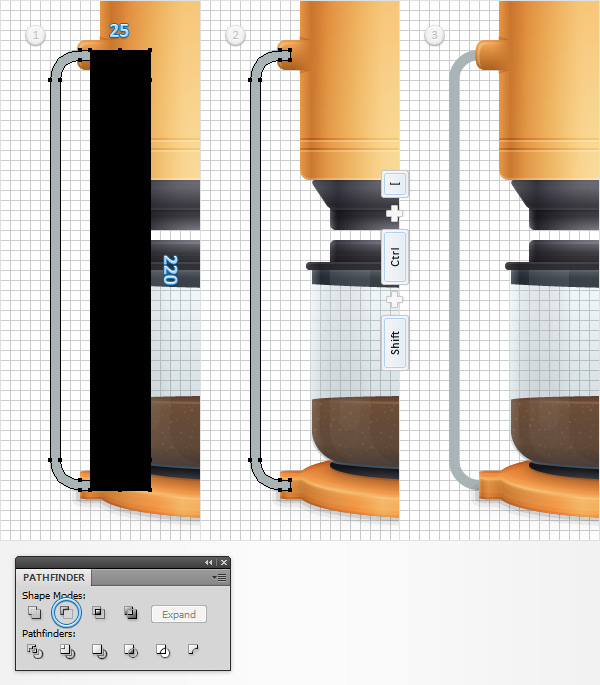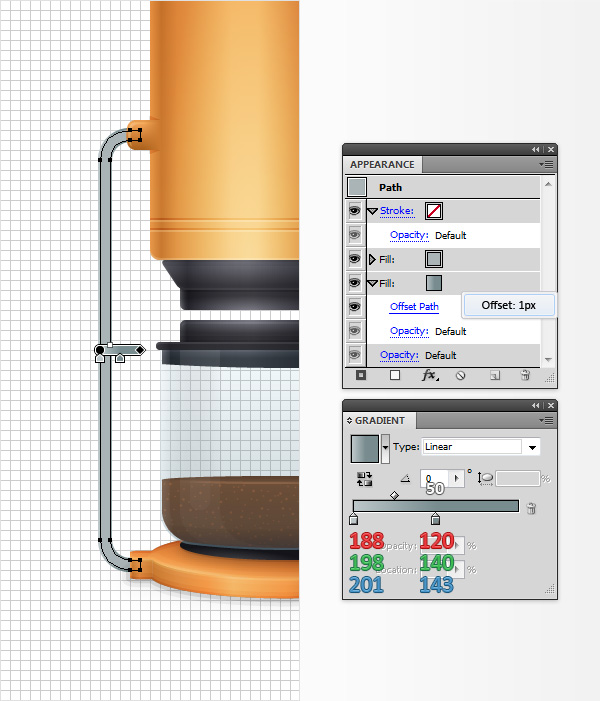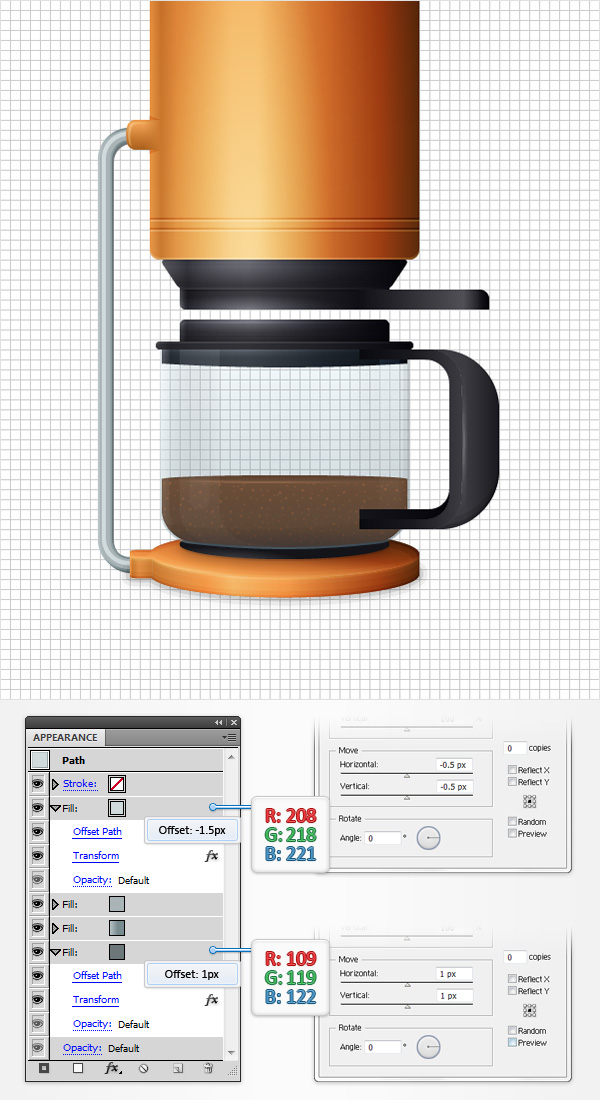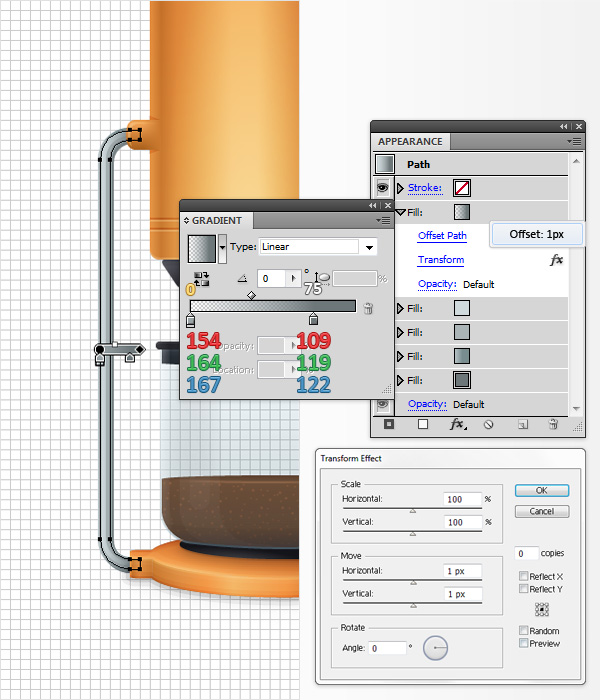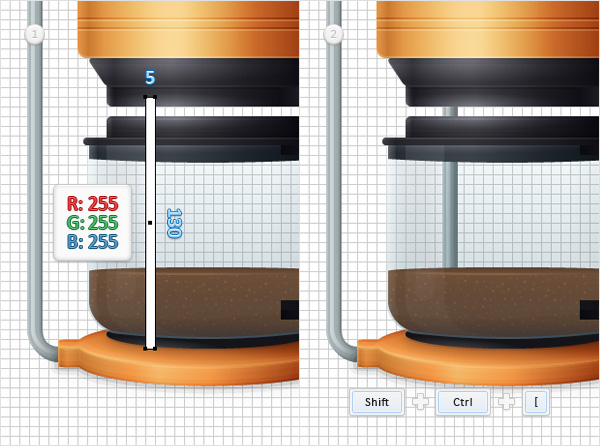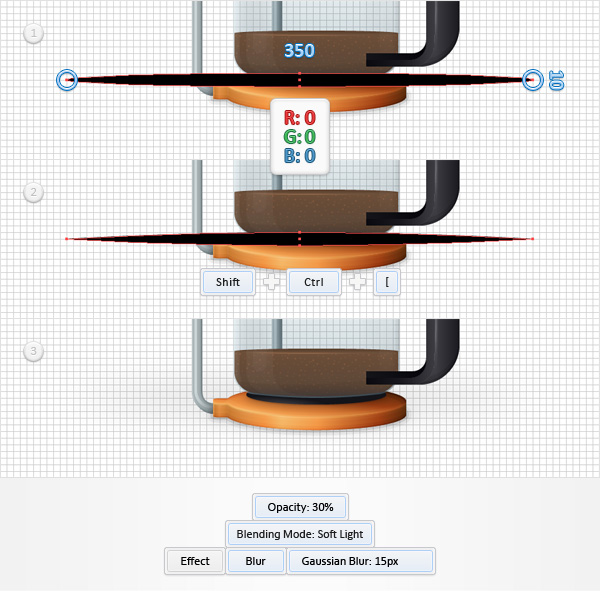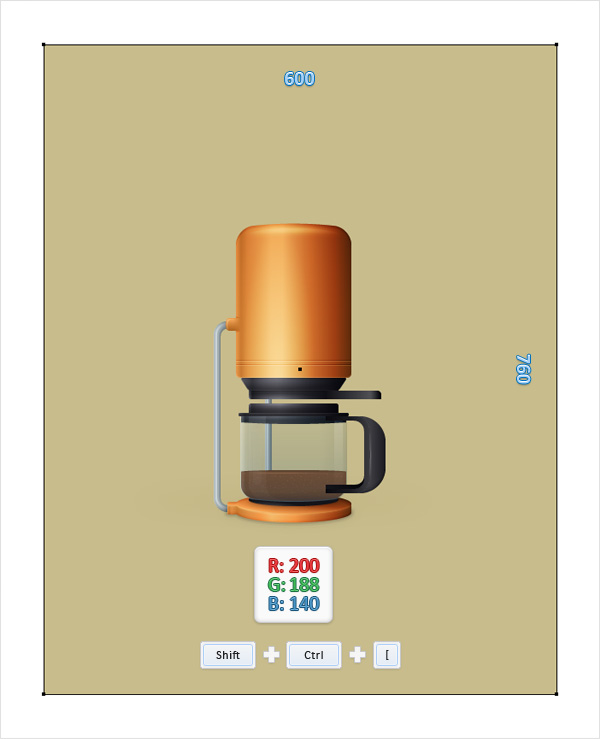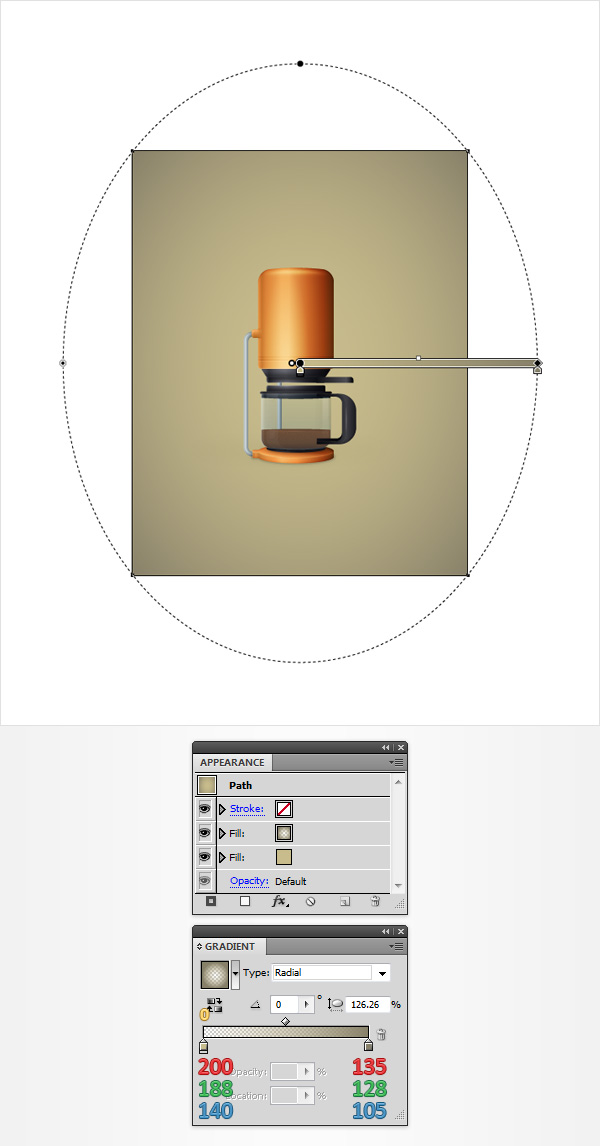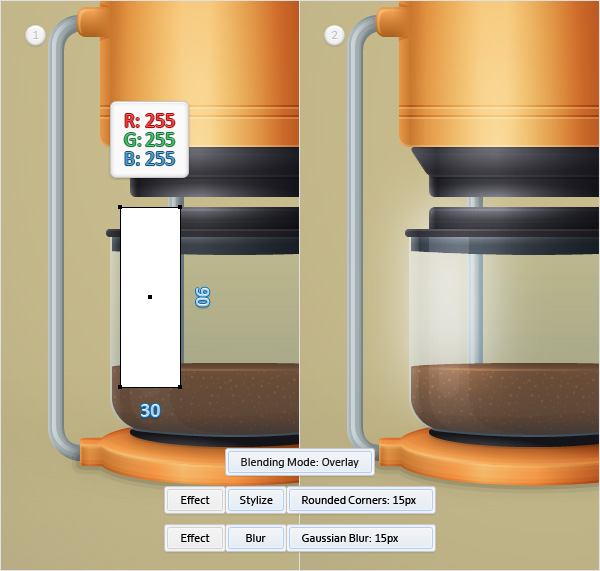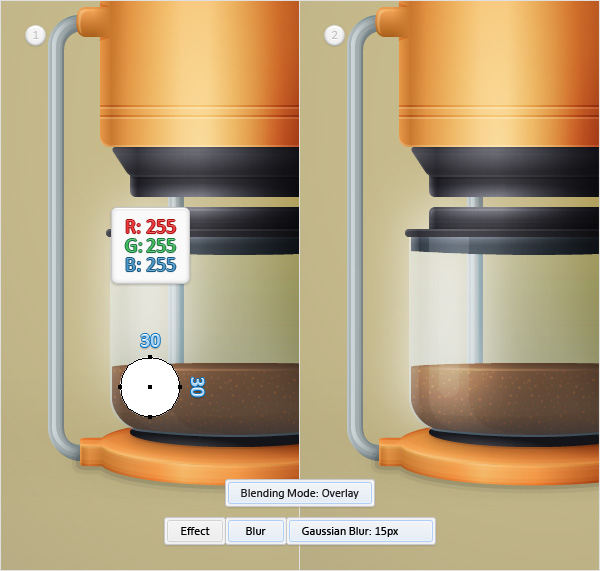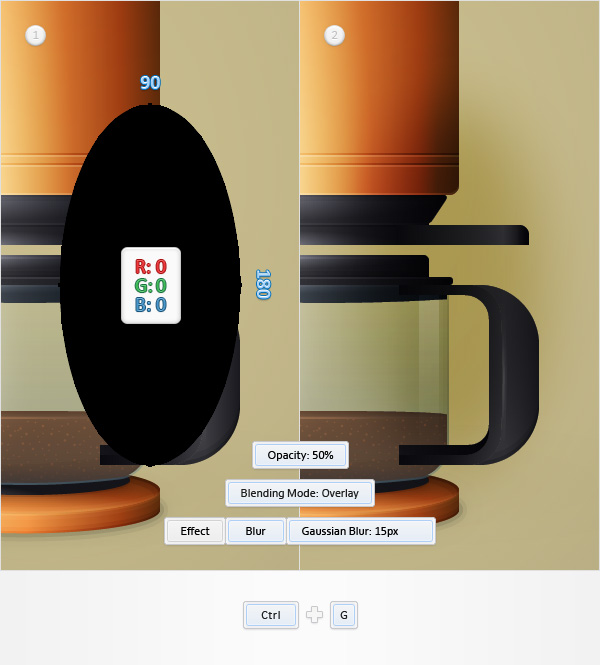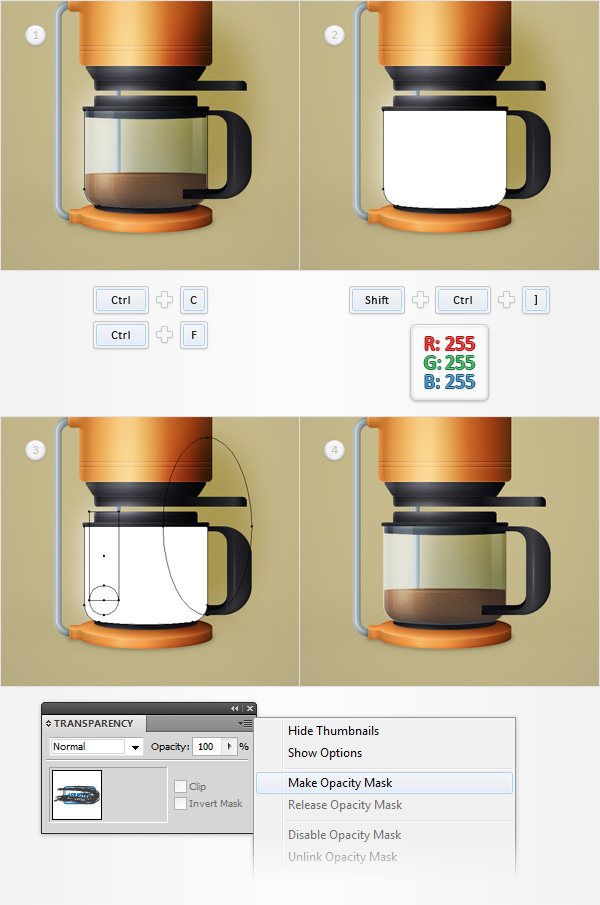skabe en detaljeret kaffemaskine illustration i adobe illustrator... denne post er en del af en serie kaldet koffein - vektor. skabe et sæt af kaffe og te ikoner i adobe illustrator,,,,,,, er det i følgende tutor vil du lære, hvordan man skaber en detaljeret kaffemaskine illustration i adobe tegner.med udgangspunkt i det grundlag, vil du lære at bruge et enkelt 3d extrude & fasen virkning, og hvordan man lægger dybde eller skygge med grundlæggende blanding og vektor form bygning teknikker.næste, ved hjælp af grundlæggende værktøjer og virkninger, sammen med en indbygget mønstre og en flok halvgennemsigtig lineær og radialdæk stigninger vil du lære at lave resten af kaffemaskine.endelig anvendelse af grundlæggende maskering og blanding af teknikker, du vil lære at tilføje ekstra lynet og skygge for vandkande.,,,, 1.oprette et nyt dokument og nedsat en net, ramt af, kontrol med + n, til at skabe en ny, dokument.kom ind, 600 i bredden kasse og 760 i højden kasse, så tryk, avancerede knap.vælg, rgb, skærm (72ppi), og sikre, at tilpasse nye objekter til pixel - nettet, kassen er ukontrolleret før du klik, okay.muliggøre, nettet, (betragtning> vise net) og også til nettet, (betragtning> snap til nettet).til at begynde med, du får brug for et net, 5px, så bare gå, redigere>>> net præferencer, vejledninger, ind i gridline hver rubrik 5 og 1 i underafsnit, boks.du burde også åbne, info, panel (, vindue> info,) for en levende billede med størrelse og placering af deres form.glem ikke at sætte den måleenhed, pixel, redigere>>> generelle præferencer, enheder,.alle disse muligheder vil øge deres arbejde hurtigt.,,,, 2.skabe grundlaget for den kaffemaskine, trin 1, tag den , ellipse værktøj (l), og fokusere på det, toolbar,.fjerne farven fra slagtilfælde herefter de udfylde og dets farve, r = 231 g = 151 b = 73.gå til din artboard og skaber blot en, 135px, cirkel, også til nettet, bør lette deres arbejde.skift til den rektangel værktøj (m), skabe en 30 x 25px, form, det som vist på det andet billede og gå til virkning > stylize > afrundede hjørner.ind i en, 5px, radius, klik nu og gå imod > udvide udseende.udtage begge former, åbne, stifinder, panel (, vindue > stifinder,) og tryk, forene, button.,,, trin 2, sørg for, at din orange form er udvalgt og gå til virkning > 3d > extrude & fasen,.ind i egenskaber, som vist i nedenstående billede, klik nu og gå imod > udvide udseende.,,, trin 3, fokusere på, lag, panel (, vindue > lag), sikre, at den eksisterende gruppe er udvalgt og ramte, skift + kontrol + g tre gange for at slippe af med alle grupper og undergrupper.i den sidste ende din skulle have fire orange former.vælg den øverste og erstatte den orange med lineær gradient vist i det andet.gå til den, lag - panelet, double click på denne nye redigeret form og blot navn det " top, ".fokusere på de resterende figurer, vælg en større, fyld den med lineær gradient anført i tredje billede, så gå til lag - panelet og navn det ", ".,,, den hvide tal fra, hældning, billede står for, placering, procentdel, skridt. 4, vælge de to resterende orange former og klik, forene, knap fra, stifinder, panel.fyld den deraf følgende form med lineær gradient vist nedenfor, så gå til den, lag - panel og navn det ", venstre, ".,,, løntrin 5, slå, snap til nettet, (betragtning> snap til nettet) så, redigere>> generelle præferencer, og sørg for, at de, tastatur tilvækst, er fastsat til, 1px,.to eksemplarer din ", venstre, " og ", " former (kontrol + c > kontrol + f).vælg to kopier og klik, forene, knap fra, stifinder, panel.fyld den deraf følgende form med, r = 231 g = 151 b = 73, så to kopier i front (kontrol + c > kontrol + f > kontrol + f).vælg den øverste eksemplar og flytte den 1px ved hjælp af den pil fra dit tastatur.reselect begge eksemplarer og klik, minus foran, knap fra, stifinder, panel.fyld den deraf følgende form med sort, sænke sine, uklarhed, til 30%, og ændre, blanding af mode, at bløde lys.,,, trin 6, reselect orange form og to kopier i front (kontrol + c > kontrol + f > kontrol + f).vælg den øverste eksemplar og flytte den 3px ved hjælp af den pil fra dit tastatur.reselect begge eksemplarer og klik, minus foran, knap fra, stifinder, panel.fyld den deraf følgende form med sort, sænke sine, uklarhed, til 15%, og ændre, blanding af mode, at bløde lys.,,, trin 7, reselect orange form og to kopier i front (kontrol + c > kontrol + f > kontrol + f).vælg den øverste eksemplar og flytte den 1px med ned pil fra dit tastatur.reselect begge eksemplarer og klik, minus foran, knap fra, stifinder, panel.fyld den deraf følgende form med hvide, sænke sine, uklarhed, til 15%, og ændre, blanding af mode, overtræk,.,,, trin 8, reselect orange form og kun fremsætte én kopi i front (kontrol + c > kontrol + f).vælg den øverste eksemplar og flytte den 3px med ned pil fra dit tastatur.reselect begge eksemplarer og klik, minus foran, knap fra, stifinder, panel.fyld den deraf følgende form med hvide, sænke sine, uklarhed, til 10%, og ændre, blanding af mode, at bløde lys.,,, trin 9, reselect din " top, " form og to kopier i front (kontrol + c > kontrol + f > kontrol + f).vælg den øverste eksemplar og flytte den 1px op og til højre ved hjælp af pilen nøgler fra dit tastatur.reselect begge eksemplarer og klik, minus foran, knap fra, stifinder, panel.fyld den deraf følgende form med hvide, sænke sine, uklarhed, til 10%, og ændre, blanding af mode, overtræk,.,,, trin 10 reselect din " top, " form og to kopier i front (kontrol + c > kontrol + f > kontrol + f).vælg den øverste eksemplar og flytte den 3px op og til højre ved hjælp af pilen nøgler fra dit tastatur.reselect begge eksemplarer og klik, minus foran, knap fra, stifinder, panel.fyld den deraf følgende form med hvide, sænke sine, uklarhed, til 10%, og ændre, blanding af mode, at bløde lys.,,, trin 11, reselect din " top, " form og to kopier i front (kontrol + c > kontrol + f > kontrol + f).vælg den øverste eksemplar og flytte den 1px ned og til venstre ved hjælp af pilen nøgler fra dit tastatur.reselect begge eksemplarer og klik, minus foran, knap fra, stifinder, panel.fyld den deraf følgende form med sort, sænke sine, uklarhed, til 30%, og ændre, blanding af mode, at bløde lys.,,, trin 12, reselect din " top, " form og to kopier i front (kontrol + c > kontrol + f > kontrol + f).vælg den øverste eksemplar og flytte den 3px ned og til venstre ved hjælp af pilen nøgler fra dit tastatur.reselect begge eksemplarer og klik, minus foran, knap fra, stifinder, panel.fyld den deraf følgende form med sort, sænke sine, uklarhed, til 15%, og ændre, blanding af mode, at bløde lys.,,, trin 13, reselect din " top, " form, lav en kopi i front (kontrol + c > kontrol + f) og fylder den med sort.vælg den nye form, sammen med ", ", åbne, tilpasse, panel og ganske enkelt klik den lodrette linje, bunden, button.,,, punkt 14, reselect, at sorte form, sende den tilbage (skift + kontrol + [,), fokusere på, udseende, panel og tilføje en ny fylde med, tilføje nye fylde, knap (udpeget af den lille blå pil i følgende billede).sørg for, at din sorte form bliver udvalgt, hold fokus på, udseende, panel og udvælge de nederste fylde.lavere, uklarhed, til 10%, og så gå til virkning > vej > udligne sti.ind i en 2px offset og klik, okay.vælg den anden fylde, sænke sine, uklarhed, til 5%, og gå til virkning > vej > udligne sti.ind i en 4px offset og klik, okay.tilbage til, udseende, panel, sikre, at den øverste fylde er udvalgt og klik, to udvalgte post, knap (udpeget af de små, grønne pil i følgende billede).vælg det nyoprettede fyld og gå til virkning > sløret > gauss - tåge,.ind i en 4px radius og klik okay.,,, trin 15, gøre det muligt hurtigt net (betragtning> snap til nettet).ved hjælp af, ellipse værktøj (l), skabe, 105 x 15px, form, fyld den med radial gradient vist nedenfor, som vist i følgende billede og gå til virkning > stylize > drop shadow.ind i egenskaber er anført i venstre vindue (i det følgende billede), klik - og igen til virkning > stylize > drop shadow.ind i egenskaber angivet i højre (i det følgende billede) og klik, okay.vælg den form, der er gjort hidtil, og gruppen (kontrol + g).gå til den, lag - panelet, double click på denne nye gruppe og blot navn det ", carafesupport, ".,,,, 3.skabe bagsiden af vandkande, trin 1, anvende, rektangel værktøj (m), skabe, 125 x 120px, form.fyld den med, r = 39 g = 170 b = 225, det som vist i det følgende billede og gå til virkning > stylize > afrundede hjørner.ind i en, 15px, radius, klik - og gå til virkning > warp > er lavere.ind i egenskaber, som vist nedenfor, klik nu og gå imod > udvide udseende.,,, trin 2, sørg for, at den rektangel værktøj (m), stadig er aktive, skabe, 125 x 25px, form og det, som er angivet i den første billede.vælg det nye rektangel med blå form og klik, minus foran, knap fra, stifinder, panel.vælg den deraf følgende form, fokusere på, udseende, panel og erstatte den blå med lineær gradient anført i tredje billede.tilføje et andet udfylde i denne form og anvendelse af lineær gradient angivet i fjerde image.gå til den, lag - panelet og navn denne nye form ", carafebackside, ".,,, huske på, at de hvide tal fra, hældning, billede står for, placering, procent, mens de gule står for, uklarhed, procent.,, 4.skabe en karaffel lid, trin 1, fokusere på toppen af din ", carafebackside, " form og hente den, rektangel værktøj (m).skabe, 105 x 15px, form, fyld den med, r = 39 g = 17 b = 225, det som vist i det første billede, og gå til virkning > stylize > afrundede hjørner.ind i en, 3px, radius, klik nu og gå imod > udvide udseende.næste gang, du vil få brug for en nettet hver 1px.bare gå, edit > præferencer > vejledninger & nettet, ind, 1, i, gridline hver rubrik.sørg for, at den rektangel værktøj (m), stadig er aktive, skabe, 129 x 4px, form, fyld den med, r = 243 g = 153, b = 71, det som vist på det andet billede og gå til virkning > stylize > afrundede hjørner.ind i en, 2px, radius, klik nu og gå imod > udvide udseende.,,, trin 2, to orange afrundet rektangel, (control + c > kontrol + f).vælg en kopi sammen med den blå afrundet rektangel og klik, minus foran, knap fra, stifinder, panel.ved hjælp af, rektangel værktøj (m), skabe, 123 x 7px, form, fyld den med, r = 57 g = 181, b = 74, det som vist nedenfor og gå til virkning > warp > er lavere.ind i egenskaber, som vist i nedenstående billede, klik nu og gå imod > udvide udseende.,,, trin 3, slå, snap til nettet, (betragtning > snap til nettet).vælg den blå form og gå imod > vej > udligne sti.ind i en, - 1px udlignet, og klik, okay.to eksemplarer som form (kontrol + c > kontrol + f), vælges den kopi, og få det 1px med ned pil fra dit tastatur.reselect begge former for dette skridt og klik, minus foran, knap fra, stifinder, panel.fyld den deraf følgende form med hvide, sænke sine, uklarhed, til 15%, og ændre, blanding af mode, overtræk,.,,, trin 4, reselect blå form og to kopier i front (kontrol + c > kontrol + f > fkt + f).vælg den øverste eksemplar og flytte den 1px op.reselect begge eksemplarer og klik på minus foran, knap fra, stifinder, panel.fyld den deraf følgende form med sort, sænke sine, uklarhed, til 15%, og ændre, blanding af mode, at bløde lys.,,, løntrin 5, reselect blå form og to kopier i front (kontrol + c > kontrol + f > fkt + f).vælg den øverste eksemplar og flytte den 3px op.reselect begge eksemplarer og klik på minus foran, knap fra, stifinder, panel.fyld den deraf følgende form med sort, sænke sine, uklarhed, til 15%, og ændre, blanding af mode, at bløde lys.,,, trin 6, reselect blå form og erstatte den blå med lineær gradient som vist nedenfor.sikre, at denne form bliver udvalgt, fokusere på, udseende, panel og tilføje en anden fylde.vælg det, ændre, blanding af mode, overtræk og tilføje de radiale gradient vist i det andet.,,, trin 7, vælges den orange form, i stedet for den orange med lineær gradient som vist nedenfor og to kopier i front (kontrol + c > kontrol + f > kontrol + f).vælg den øverste eksemplar og flytte den 1px ned.reselect begge eksemplarer og klik, minus foran, knap fra, stifinder, panel.fyld den deraf følgende form med hvide, sænke sine, uklarhed, til 30%, og ændre, blanding af mode, at bløde lys.,,, trin 8, reselect grøn form og erstatte de grønne med lineær gradient som vist nedenfor.sikre, at denne form bliver udvalgt, fokusere på, udseende, panel og tilføje en anden fylde.vælg det, ændre, blanding af mode, overtræk, sænke sine, uklarhed, til 50%, og tilføje de radiale gradient vist i det andet.udvælgelsen af disse mørke skygger, sammen med de tynde veje, der anvendes for at fremhæve dem, og gruppen (kontrol + g).gå til den, lag - panel og navn denne nye gruppe ", carafelid, ".,,,, 5.tilføje kaffe i karaffel og skabe forsiden af vandkande, trin 1, gøre det muligt hurtigt net (opfattelse> snap til nettet,) og vende tilbage til "gridline hver 5px".bare gå, redigere> præferencer> vejledninger og net, ind, 5, i, gridline hver rubrik.vælg ", carafebackside, " og gå imod > vej > udligne sti.ind - 1px offset og klik, okay.vælg den deraf følgende form og fokusere på, udseende, panel.tag toppen fylde herefter de resterende fyld og erstatte den eksisterende lineær gradient, r = 167 g = 94 b = 25.tag den, rektangel værktøj (m), skabe, 125 x 65px, form, og det er, som det fremgår af tredje billede.reselect begge former for dette skridt og klik, minus foran, knap fra, stifinder, panel.fyld den deraf følgende form med lineær gradient vist i det følgende billede.,,, trin 2, for det får du brug for en enkel indbygget mønster.gå til den, prøver, panel (, vindue > farveprøver,), åbne flyve menu og gå, åbne swatch bibliotek> mønstre> grundlæggende grafik> grundlæggende graphics_textures,.et nyt vindue med en række indbyggede mønstre skal åbne.sikre, at din brune form stadig er udvalgt, fokusere på, udseende, panel og tilføje en anden fylde.vælg det, ændre, blanding tilstand, farve, dodge, og tilføje ", blev 22 grus strand, " mønster.hold fokus på, udseende, panel, sikre, at mønstret fylder stadig er udvalgt og blot gentager det med det samme, dobbelt udvalgt punkt, button.,,, trin 3, igen, får du brug for et net, hver 1px, så gå til edit > præferencer > vejledninger & nettet, ind, 1, i, gridline hver rubrik.ved hjælp af, ellipse værktøj (l), skabe, 123 x 4px, form, fyld den med lineær gradient vist i det første billede, der som vist nedenfor og to kopier i front (kontrol + c > kontrol + f > kontrol + f).vælg den øverste eksemplar og flytte den 1px op.reselect begge eksemplarer og klik, minus foran, knap fra, stifinder, panel.fyld den deraf følgende form med lineær gradient vist i det endelige billede, sænke sine, uklarhed, på 35%, og ændre, blanding af mode, overtræk,.,,, trin 4, udvælge tre former, der laver kaffe, og gruppen (kontrol + g).gå til den, lag - panelet, og blot navn denne nye gruppe ", kaffe, ".,,, løntrin 5, vende tilbage til " gridline hver 5px ".vælg ", carafebackside, " form, få kopi i front (kontrol + c > kontrol + f), med den forreste (skift + kontrol +]) og fokusere på, udseende, panel.tag toppen fylde herefter de resterende fyld og erstatte den eksisterende lineær gradient med en simpel blå (r = 39 g = 170 b = 225).gå til den, lag - panelet og navn denne nye form ", carafefrontside, ".,,, trin 6, slå, snap til nettet, (betragtning > snap til nettet), vælges den blå form og to kopier i front (kontrol + c >. kontrol + f > kontrol + f).vælg den øverste eksemplar og flytte den 1px ned.reselect begge eksemplarer og klik, minus foran, knap fra, stifinder, panel.fyld den deraf følgende form med hvide, sænke sine, uklarhed, til 10%, og ændre, blanding af mode, at bløde lys.,,, trin 7, vælges den blå form og to kopier i front (kontrol + c > kontrol + f > kontrol + f).vælg den øverste eksemplar og flytte den 5px til højre.reselect begge eksemplarer og klik, minus foran, knap fra, stifinder, panel.fyld den deraf følgende form med lineær gradient i nedenstående billede og sænke sine, uklarhed, til 15%.,,, trin 8, vælges den blå form og to kopier i front (kontrol + c > kontrol + f > kontrol + f).vælg den øverste eksemplar og flytte den 1px til venstre.reselect begge eksemplarer og klik, minus foran, knap fra, stifinder, panel.fyld den deraf følgende form med sort, sænke sine, uklarhed, til 10%, og ændre, blanding af mode, at bløde lys.,,, trin 9, vælges den blå form og to kopier i front (kontrol + c > kontrol + f > kontrol + f).vælg den øverste eksemplar og flytte den 3px til venstre.reselect begge eksemplarer og klik, minus foran, knap fra, stifinder, panel.fyld den deraf følgende form med sort, sænke sine, uklarhed, til 5%, og at ændre, blanding af mode, at bløde lys.,,, trin 10, to blå form (kontrol + c > kontrol + f).vælg den kopi, flyt det 5px til venstre og så gentage det -, kontrol -, c > kontrol + f).vælg det nye kopi og flytte den 10px til venstre.reselect begge eksemplarer og klik, minus foran, knap fra, stifinder, panel.fyld den deraf følgende form med lineær gradient vist nedenfor, sænke sine, uklarhed, til 40%, og ændre, blanding af mode, at bløde lys.,,, trin 11, vælges den blå form og to kopier i front (kontrol + c > kontrol + f > kontrol + f).vælg den øverste eksemplar og flytte den 10px 15px op og til venstre.reselect begge eksemplarer og klik, minus foran, knap fra, stifinder, panel.fyld den deraf følgende form med lineær gradient vist nedenfor, sænke sine, uklarhed, til 15%, og ændre, blanding af mode, at bløde lys.,,, trin 12, to blå form (kontrol + c > kontrol + f).vælg den kopi, flyt det 10px til højre, så gentage det -, kontrol -, c > kontrol + f).vælg det nye kopi og flytte den 20px til højre.reselect begge eksemplarer og klik, minus foran, knap fra, stifinder, panel.fyld den deraf følgende form med lineær gradient som vist nedenfor og sænke sine, uklarhed, 8%.,,, trin 13, reselect blå form, sørg for, at det bliver udvalgt og fokusere på, udseende, panel.vælg den eksisterende fyld og sænke sine, uklarhed, til 5%.tilføje et andet udfylde i denne form, sænke sine, uklarhed, til 20%, og brug af lineær gradient som vist nedenfor.,,, punkt 14, så hak - nettet (se> snap til nettet).tag den, rektangel værktøj (m), og skabe en, 10 x 65px, form.fyld den med hvide, der, som det fremgår af den første billede, sænke sine, uklarhed, 3%, og gå til virkning > stylize > afrundede hjørner.ind i en 5px radius og klik, okay.reselect ", carafefrontside, " sammen med resten af de former, der anvendes til at fremhæve det, og gruppen (kontrol + g).gå til den, lag - panel og navn denne nye gruppe ", carafefrontside, ".,,,, 6.skabe klare for vandkande, trin 1, anvende, rektangel værktøj (m), skabe, 105 x 90px, form.fyld den med, r = 39 g = 170 b = 225, det som vist i det første billede, og gå til virkning > stylize > afrundede hjørner.ind i en 3px radius og klik, okay.fortsætte med, rektangel værktøj (m), og skabe en, 85% 90px, form.fyld den med, r = 231 g = 151 b = 73, det som vist på det andet billede og gå til virkning > stylize > afrundede hjørner.ind i en, 3px, radius, klik - og gå til virkning > warp > er lavere.ind i egenskaber, som vist i nedenstående billede og klik, okay.sørg for, at den rektangel værktøj (m), er stadig aktiv og skabe en, 80px, square.fyld den med, r = 57 g = 181, b = 74, sted, som er angivet i den tredje image og gå til virkning > stylize > afrundede hjørner.ind i en, 12px, radius og klik, okay.endelig skabe et 80 x 75px, form og fylder den med, r = 255 g = 222 b = 23.det, som angivet i fjerde image og gå til virkning > stylize > afrundede hjørner.ind i en, 10px, radius og klik, okay.vælg alle fire former i dette skridt og gå imod > udvide udseende.,,, trin 2, sørg for, at dine fire rundet af kvadratisk eller rektangulær form, ubearbejdet, stadig er udvalgt og klik, fusionere, knap fra, stifinder, panel., ungroup (skift + kontrol + g) koncernen og slette den gule form.ved hjælp af, rektangel værktøj (m), skabe, 35% 90px, form, fyld den med hvide, sted, som er angivet i den tredje billede så gentage det -, kontrol -, c > kontrol + f).,,, trin 3, udvælge en af de hvide rektangel med orange form og klik, minus foran, knap fra, stifinder, panel.fyld den deraf følgende form med lineær gradient vist i det andet.udvælge de resterende hvide rektangel, sammen med de grønne form og klik, minus foran, knap fra, stifinder, panel.fyld den deraf følgende form med lineær gradient angivet i fjerde image.,,, trin 4, slå, snap til nettet, (betragtning > snap til nettet, så vælg din blå form) og to kopier i front (kontrol + c > kontrol + f > kontrol + f).vælg den øverste eksemplar og flytte den 1px til højre.reselect begge eksemplarer og klik, minus foran, knap fra, stifinder, panel.fyld den deraf følgende form med lineær gradient i nedenstående billede, sænke sine, uklarhed, til 50%, og ændre, blanding af mode, at bløde lys.,,, løntrin 5, reselect blå form og to kopier i front (kontrol + c > kontrol + f > kontrol + f).vælg den øverste eksemplar og flytte den 2px til højre.reselect begge eksemplarer og klik, minus foran, knap fra, stifinder, panel.fyld den deraf følgende form med lineær gradient i nedenstående billede, sænke sine, uklarhed, til 25%, og at ændre, blanding af mode, at bløde lys.,,, trin 6, reselect blå form og to kopier i front (kontrol + c > kontrol + f > kontrol + f).vælg den øverste eksemplar og flytte den 2px op.reselect begge eksemplarer og klik, minus foran, knap fra, stifinder, panel., ungroup, koncernen (skift + kontrol + g) og slette den top form.udvælge de resterende form, fyld den med sort, sænke sine, uklarhed, til 25%, og at ændre, blanding af mode, at bløde lys.,,, trin 7, reselect blå form og to kopier i front (kontrol + c > kontrol + f > kontrol + f).vælg den øverste eksemplar og flytte den 5px op.reselect begge eksemplarer og klik, minus foran, knap fra, stifinder, panel., ungroup, koncernen (skift + kontrol + g) og slette den top form.udvælge de resterende form, fyld den med sort, sænke sine, uklarhed, til 15%, og ændre, blanding af mode, at bløde lys.,,, trin 8, reselect blå form, fokusere på, udseende, panel og erstatte den blå med lineær gradient vist i det følgende billede.vælge alle de former, som den klare og gruppe (kontrol + g).gå til den, lag - panelet, og blot navn denne nye gruppe ", håndtere ".,,,, 7.skabe et filter, trin 1, gøre det muligt hurtigt net (opfattelse> snap til nettet,) og fokusere på oversiden af låget.ved hjælp af, rektangel værktøj (m), skabe, 105 x 15px, form, fyld den med, r = 255 g = 222 b = 23, det som vist i det første billede, og gå til virkning > stylize > afrundede hjørner.ind i en 3px radius, klik nu og gå imod > udvide udseende.sørg for, at den rektangel værktøj (m), stadig er aktiv, skabe, 125 x 15px, form, fyld den med, r = 39 g = 170 b = 225, og det, som er vist i det andet.skift til den direkte udvælgelse værktøj (a) og fokusere på de nederste side af denne blåt rektangel.vælg den venstre anker og trække det 10px til højre, så vælg den rigtige anker og trække det 10px til venstre.det bliver din rektangel i en trapezformet.vælg det, og gå til virkning > stylize > rundere hjørner.ind i en 3px radius, klik nu og gå imod > udvide udseende.,,,, trin 2, ved hjælp af, rektangel værktøj (m), skabe, 105 x 15px, form, fyld den med, r = 57 g = 181, b = 74, det som vist i første billede og gå til virkning > stylize > afrundede hjørner.ind i en, 5px, radius, klik nu og gå imod > udvide udseende.fortsætte med, rektangel værktøj (m), skabe, 65% 10px, form, og det er som vist på det andet billede.udtage begge former i dette skridt, og tryk, krydser knap fra, stifinder, panel.den deraf følgende form skal se ud i den tredje billede.,,, trin 3, gentager den gule form (kontrol + c > kontrol + f) herefter de blå form og gå imod > vej > udligne sti.ind i en, 1px udlignet, og klik på det.udtage begge former i dette skridt, og tryk, krydser knap fra, stifinder, panel.fyld den deraf følgende form med sort, sænke sine, uklarhed, til 15%, og ændre, blanding af mode, at bløde lys.,,, trin 4, vælges den gule form og erstatte den gule med lineær gradient som vist nedenfor.sikre, at denne form bliver udvalgt, fokusere på, udseende, panel og tilføje en anden fylde.vælg det, ændre, blanding af mode, overtræk og tilføje de radiale gradient vist i det andet.,,, løntrin 5, slå, snap til nettet, (betragtning > snap til nettet).vælg den blå form og to kopier i front (kontrol + c > kontrol + f > kontrol + f).vælg den øverste eksemplar og flytte 1px ned.reselect begge eksemplarer og klik, minus foran, knap fra, stifinder, panel.fyld den deraf følgende form med sort, sænke sine, uklarhed, til 15%, og ændre, blanding af mode, at bløde lys.,,, trin 6, vælges den blå form og to kopier i front (kontrol + c > kontrol + f > kontrol + f).vælg den øverste eksemplar og flytte 3px ned.reselect begge eksemplarer og klik, minus foran, knap fra, stifinder, panel.fyld den deraf følgende form med sort, sænke sine, uklarhed, til 10%, og ændre, blanding af mode, at bløde lys.,,, trin 7, vælges den blå form og to kopier i front (kontrol + c > kontrol + f > kontrol + f).vælg den øverste eksemplar og flytte 1px op.reselect begge eksemplarer og klik, minus foran, knap fra, stifinder, panel.fyld den deraf følgende form med hvide, sænke sine, uklarhed, til 15%, og ændre, blanding af mode, at bløde lys.,,, trin 8, vælges den blå form og erstatte den blå med lineær gradient som vist nedenfor.sikre, at denne form bliver udvalgt, fokusere på, udseende, panel og tilføje en anden fylde.vælg det, ændre, blanding af mode, overtræk og tilføje de radiale gradient vist i det andet.,,, trin 9, udvælge de grønne form og erstatte de grønne med lineær gradient som vist nedenfor.vælge alle de former, som den filter, og gruppen (kontrol + g).gå til den, lag - panel og navn denne nye gruppe ", filter, ".,,,, 8.skabe et reservoir, trin 1, gøre det muligt hurtigt net (opfattelse> snap til nettet).ved hjælp af, rektangel værktøj (m), skabe, 135 x 200px, form, fyld den med, r = 231 g = 151 b = 73, det som vist i det følgende billede og gå til virkning > stylize > afrundede hjørner.ind i en, 20px, radius, klik - og gå til virkning > warp > arc øvre,.ind i egenskaber, som vist nedenfor, klik nu og gå imod > udvide udseende,.,,, trin 2, ved hjælp af, rektangel værktøj (m), skabe, 135 x 25px, form, fyld den med en tilfældig farve, og det, som er angivet i den første billede.vælg det nye rektangel med orange form og klik, minus foran, knap fra, stifinder, panel.næste gang, du får brug for det, uden hjørne, manuskript.de kan finde det i vectortuts + artikel 20, fri og nyttige adobe illustrator manuskripter.gem det til din harddisk, vende tilbage til illustrator og tag den direkte udvælgelse værktøj a).vælg to anker punkter, der er fremhævet i det andet billede og gå til sagen > manuskripter > andre manuskript.åben den, runde ethvert hjørne manuskript, indføre en, 5px radius, og klik på det.vælg den deraf følgende form og erstatte det faste orange, der anvendes til at udfylde med lineær gradient vist i det følgende billede.når du er færdig med at, lag - panelet, og navnet på denne form ", reservoir, ".,,, trin 3, slå, snap til nettet, (betragtning > snap til nettet).reselect din ", reservoir, " form og to kopier i front (kontrol + c > kontrol + f > kontrol + f).vælg den øverste eksemplar og flytte den 1px ned.reselect begge eksemplarer og klik, minus foran, knap fra, stifinder, panel.fyld den deraf følgende form med sort, sænke sine, uklarhed, til 25%, og at ændre, blanding af mode,.,,, trin 4, reselect din ", reservoir, " form og to kopier i front (kontrol + c > kontrol + f > control + f).vælg den øverste eksemplar og flytte den 3px ned.reselect begge eksemplarer og klik, minus foran, knap fra, stifinder, panel.fyld den deraf følgende form med sort, sænke sine, uklarhed, til 20%, og ændre, blanding af mode, at bløde lys.,,, løntrin 5, reselect din ", reservoir, " form og to kopier i front (kontrol + c > kontrol + f > kontrol + f).vælg den øverste eksemplar og flytte den 1px op.reselect begge eksemplarer og klik, minus foran, knap fra, stifinder, panel.fyld den deraf følgende form med hvide, sænke sine, uklarhed, til 50%, og ændre, blanding af mode, at bløde lys.,,, trin 6, reselect din ", reservoir, " form, fokusere på, udseende, panel, tilføje en anden fyld og vælge det.lavere, uklarhed, til 50%, ændre, blanding af mode, overtræk og tilføje de radiale hældning er angivet i den første billede.hold fokus på, udseende, panel, tilføje en tredje fylde din ", reservoir, " form og vælge det.lavere, uklarhed, til 30%, ændre, blanding af mode, at bløde lys, og tilføje lineær gradient vist på det andet billede.,,, trin 7, gøre det muligt hurtigt net (betragtning> snap til nettet).ved hjælp af, ellipse værktøj (l), skabe, 115 x 20px, form, fyld den med hvide og det, som er angivet i den første billede.fortsætte med, ellipse værktøj (l), skabe, 155 x 25px, form, fyld den med samme farve, og det, som er vist i det andet.reselect begge former og klik, minus foran, knap fra, stifinder, panel.vælg den deraf følgende form, fokusere på, udseende, panel og udvælge de eksisterende fylde.lavere, uklarhed, til 75%, ændre, blanding af mode, overtræk, i stedet for de hvide med lineær gradient som vist nedenfor og gå til virkning > sløret > gauss - tåge,.ind i en, 3px, radius og klik, okay.hold fokus på, udseende, panel, tilføje en anden udfylde i denne form og vælge det.anvende samme lineær gradient, sænke sine, uklarhed,